Descargue e instale iOS 16.1 en su iPhone para probar nuevas funciones primero
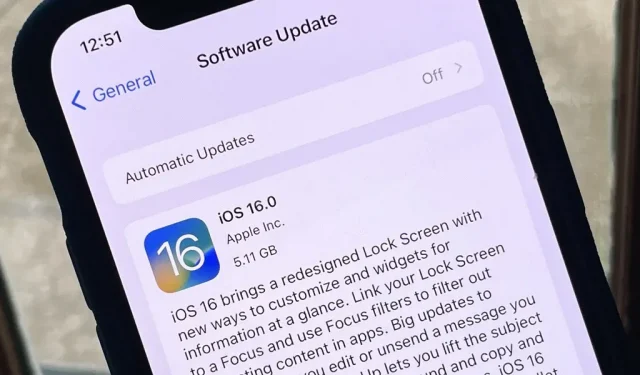
La actualización de Apple iOS 16 se lanzó el 12 de septiembre con más de 350 funciones nuevas, como ver todas sus contraseñas de Wi-Fi, eliminar el fondo de sus fotos y una nueva interfaz de pantalla de bloqueo. Pero no se detiene allí. Apple ya está ajustando iOS 16 con iOS 16.1 beta, y puedes instalarlo ahora mismo si quieres probar aún más funciones nuevas antes que nadie.
Historial de versiones beta de iOS 16
- 14 de septiembre: Beta 1 para desarrolladores de iOS 16.1 (20B5045d)
- 12 de septiembre: lanzamiento oficial de iOS 16.0 (20A362)
- 7 de septiembre: iOS 16.0 Public Release Candidate (20A362)
- 7 de septiembre: versión candidata para desarrolladores de iOS 16.0 (20A362)
- 29 de agosto: Desarrollador iOS 16.0 Beta 8 (20A5358a)
- 24 de agosto: iOS 16.0 beta pública 5 (20A5356a)
- 23 de agosto: Desarrollador iOS 16.0 Beta 7 (20A5356a)
- 15 de agosto: iOS 16.0 Public Beta 4 (20A5349b)
- 15 de agosto: Desarrollador de iOS 16.0 Beta 6 (20A5349b)
- 9 de agosto: iOS 16.0 Public Beta 3 (20A5339d)
- 8 de agosto: Desarrollador iOS 16.0 Beta 5 (20A5339d)
- 28 de julio: iOS 16.0 Public Beta 2 (20A5328h)
- 27 de julio: Desarrollador iOS 16.0 Beta 4 (20A5328h)
- 11 de julio: iOS 16.0 Public Beta 1 (20A5312j)
- 6 de julio: Desarrollador iOS 16.0 Beta 3 (20A5312g)
- 22 de junio: Desarrollador iOS 16.0 Beta 2 (20A5303i)
- 6 de junio: Beta 1 para desarrolladores de iOS 16.0 (20A5283p)
Dispositivos compatibles
iOS 16.1 beta está disponible en los siguientes modelos de iPhone. Apple ha dejado de admitir el iPhone 6S, 6S Plus, 7, 7 Plus y SE (1.ª generación), por lo que estos dispositivos no son compatibles con iOS 16.
- iPhone SE (3ra generación)
- iPhone 13 Pro Max
- iphone 13 pro
- iphone 13 mini
- iphone 13
- iPhone 12 Pro Max
- iphone 12 pro
- iphone 12 mini
- iphone 12
- iPhone SE (segunda generación)
- iPhone 11 Pro Max
- iPhone 11 Pro
- iphone 11
- xr iphone
- iPhone XS Max
- iphone xs
- iphone x
- iphone 8 más
- iPhone 8
Archivar una copia de seguridad de iOS
Si bien iOS 16.1 beta es probablemente tan estable como el lanzamiento público de iOS 16.0, puede degradarlo si no le gusta algo al respecto. Para hacer esto, necesitará una copia de seguridad comprimida de iOS 15.6.1 (que todavía está firmado) o iOS 16.0, pero solo puede crear una copia de seguridad antes de instalar iOS 16.1 beta.
Método 1: instalar con un perfil OTA público
Apple abrió por primera vez la versión beta de iOS 16 al público el 11 de julio y lanzó la versión candidata de iOS 16 a los probadores beta públicos el 7 de septiembre, poco después de que los desarrolladores recibieran la suya. Use estas instrucciones para actualizar su iPhone a iOS 16 Release Candidate.
El candidato de lanzamiento público de iOS 16 se lanzó el 7 de septiembre de 2022. La versión beta pública de iOS 16.1 aún no se ha lanzado.
- Desinstale la versión beta pública de iOS 15 si la tiene instalada en su iPhone. Vaya a Configuración -> General -> VPN y administración de dispositivos -> Perfil de software beta de iOS 15 -> Eliminar perfil, ingrese su contraseña y confirme haciendo clic en Eliminar.
- Visite beta.apple.com en un navegador en su iPhone.
- Si aún no ha iniciado sesión, inicie sesión con sus credenciales de ID de Apple, ingrese el código 2FA desde otro dispositivo y haga clic en «Confiar» en el navegador si se lo solicita.
- Lea y «acepte» el acuerdo de software beta de Apple si lo ve.
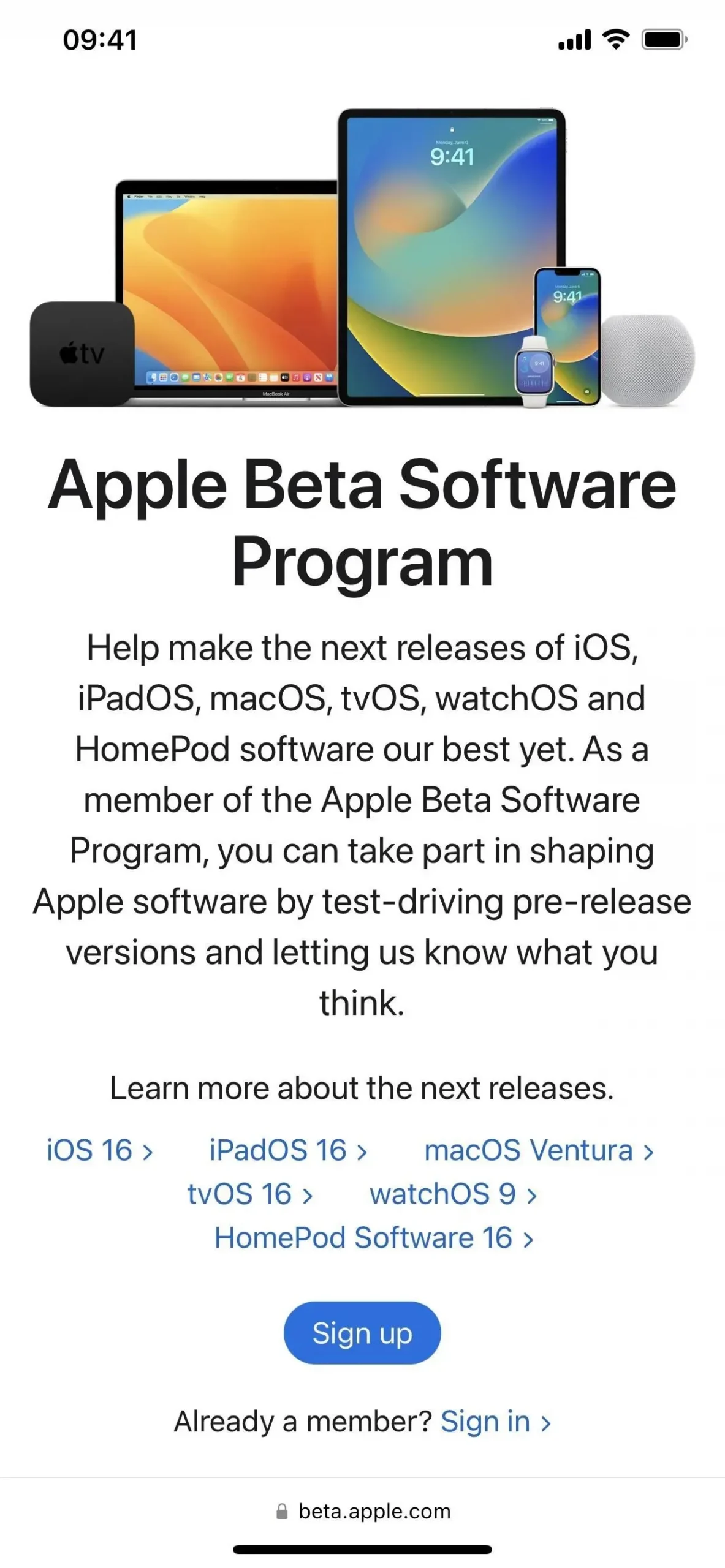
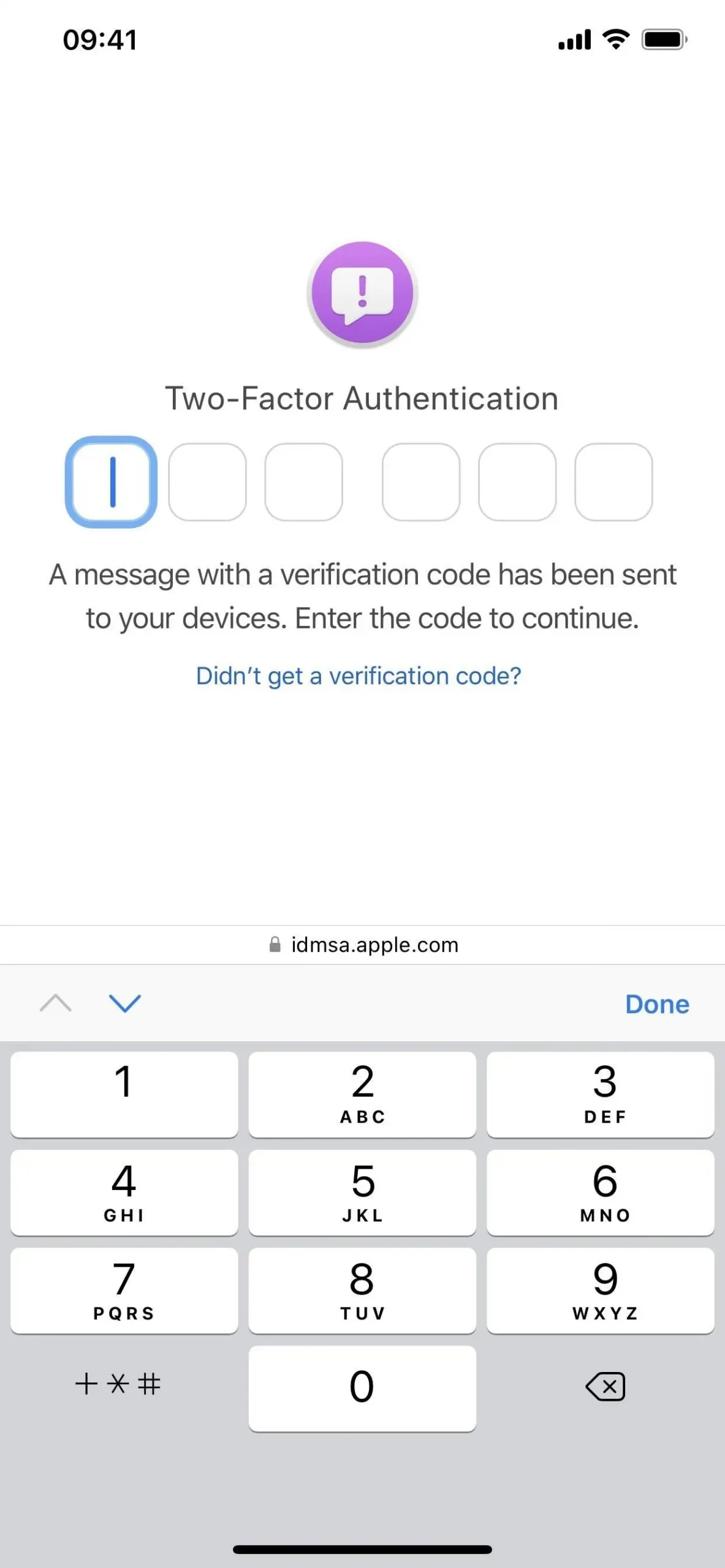
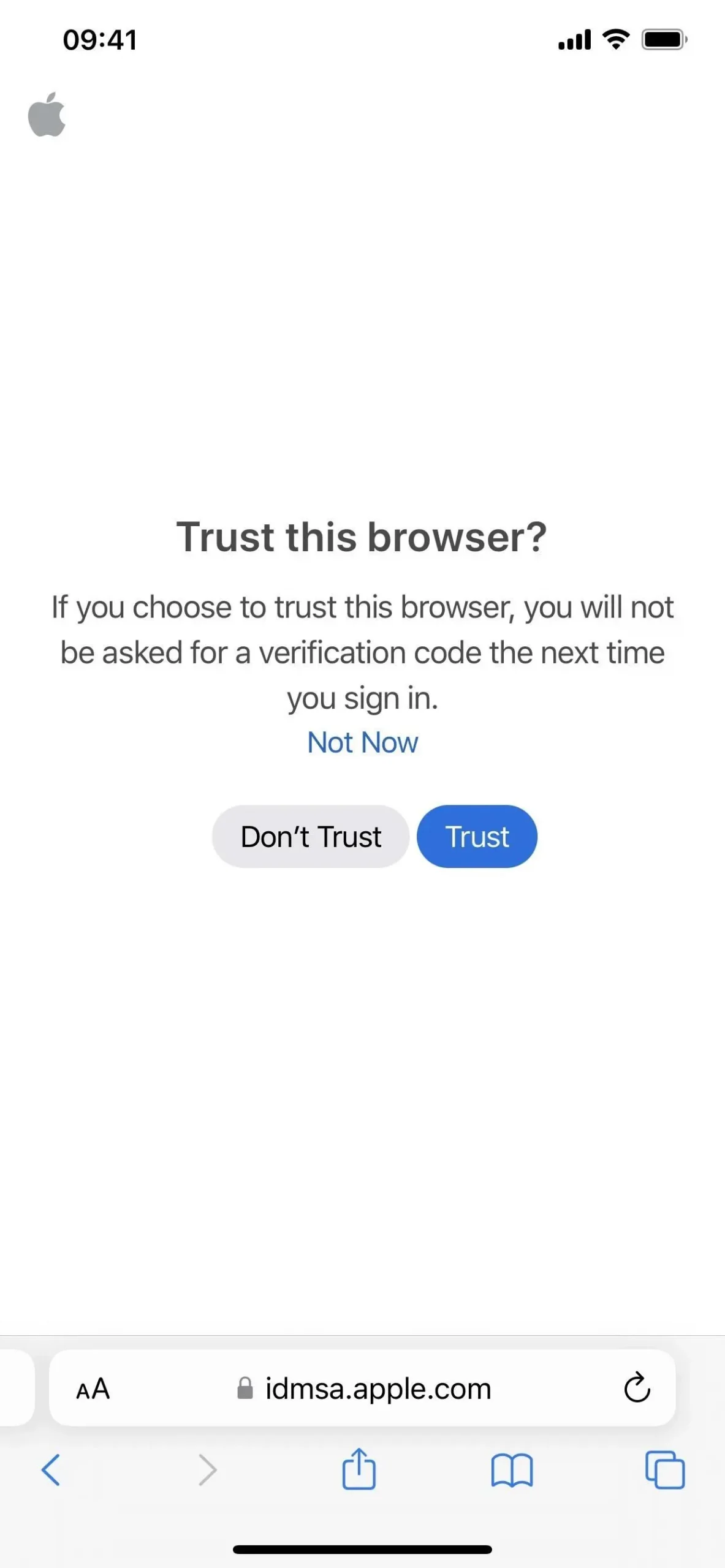
- Toque el enlace «Registrar su dispositivo iOS». Además, visite beta.apple.com/profile .
- Toque el enlace Descargar perfil.
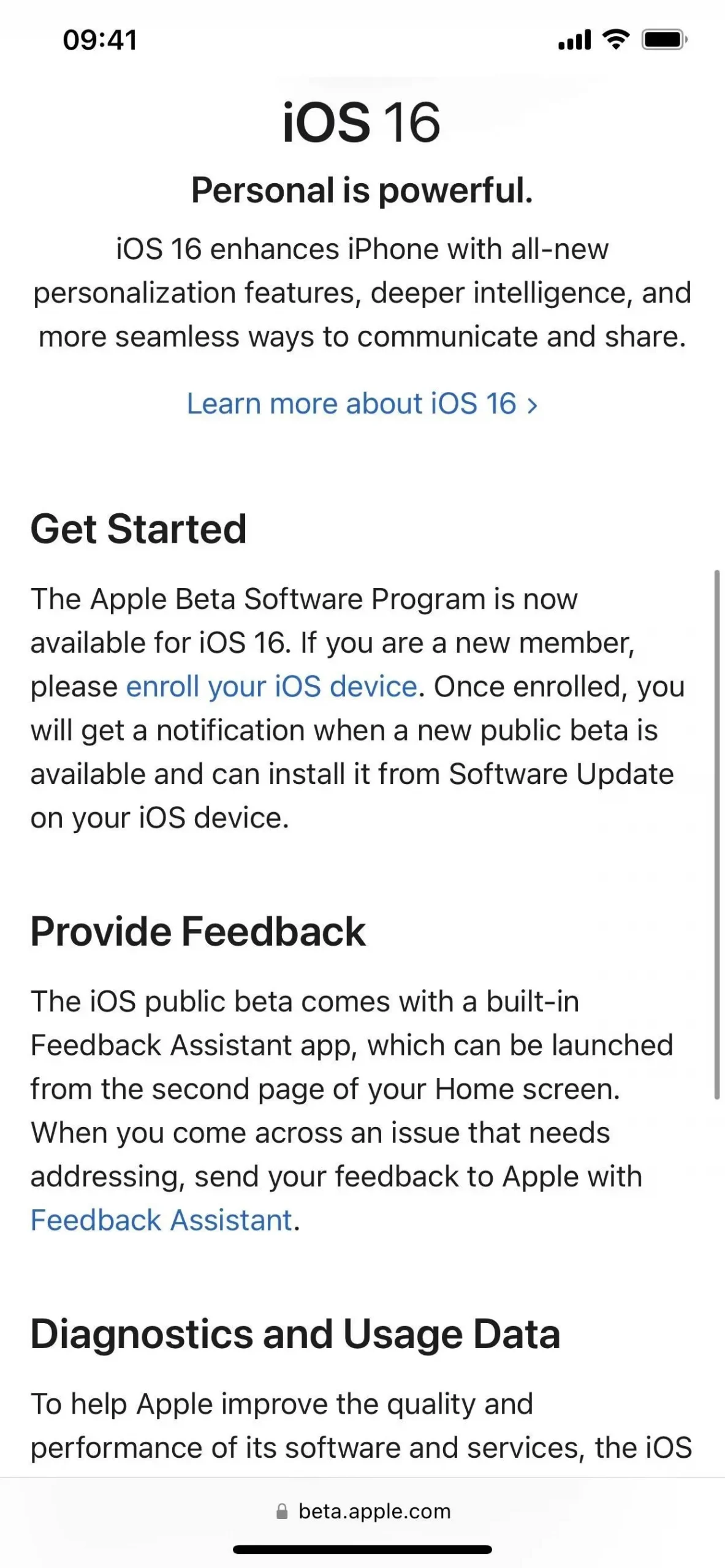
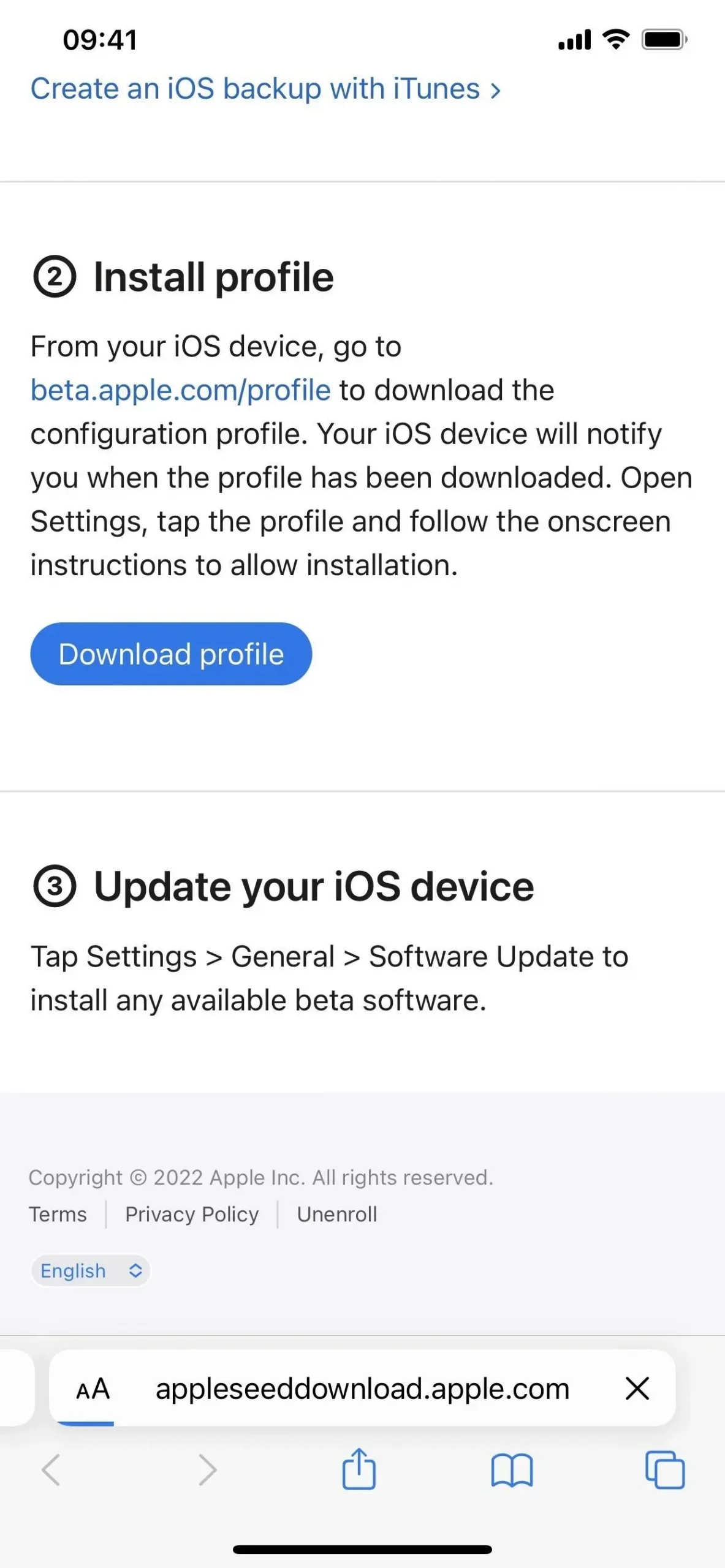
- Haga clic en «Permitir» en la ventana emergente para ver el perfil de configuración, luego «Cerrar» cuando se complete la descarga.
- «Vaya a Configuración -> General -> VPN y administración de dispositivos -> Perfil de software iOS 16 Beta». Alternativamente, toque el enlace Perfil cargado en la página principal de la aplicación Configuración.
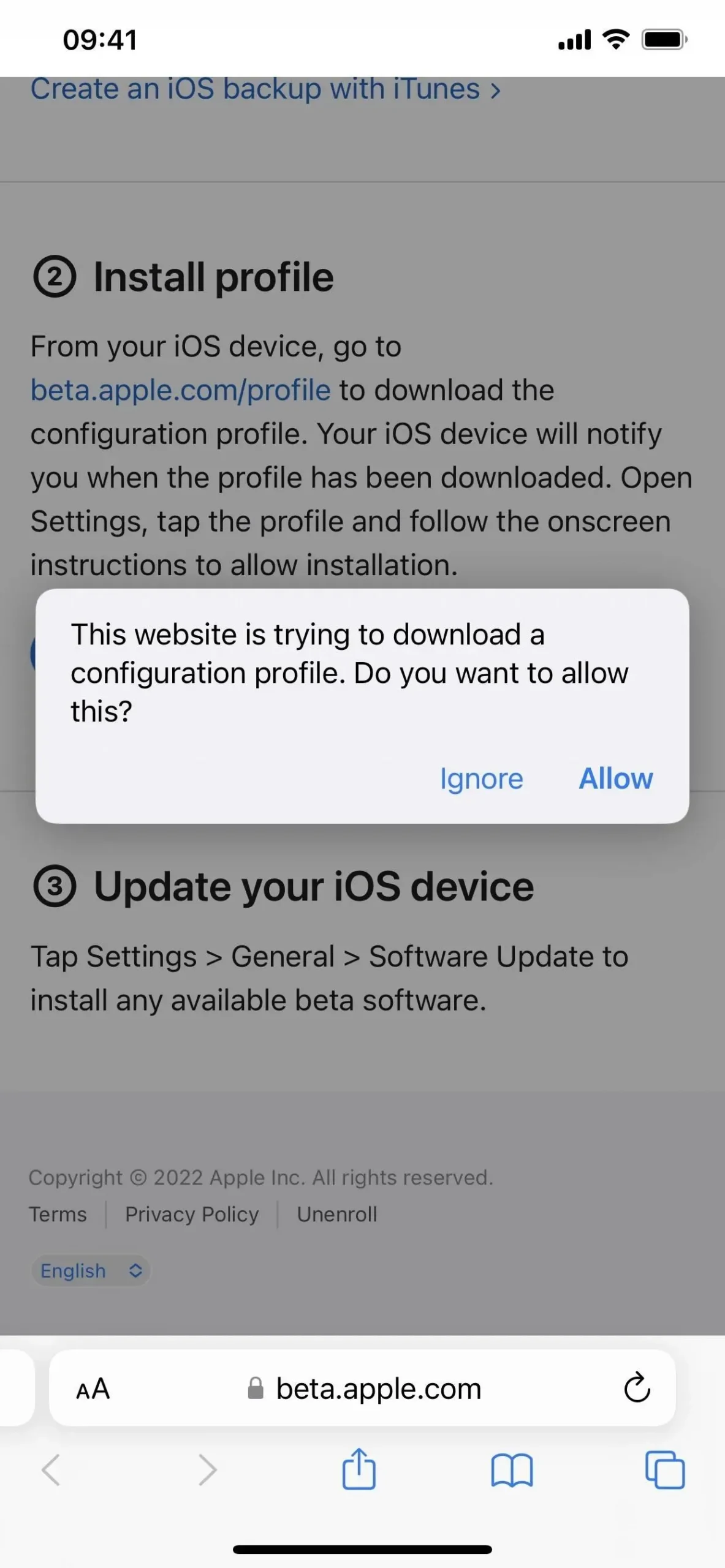
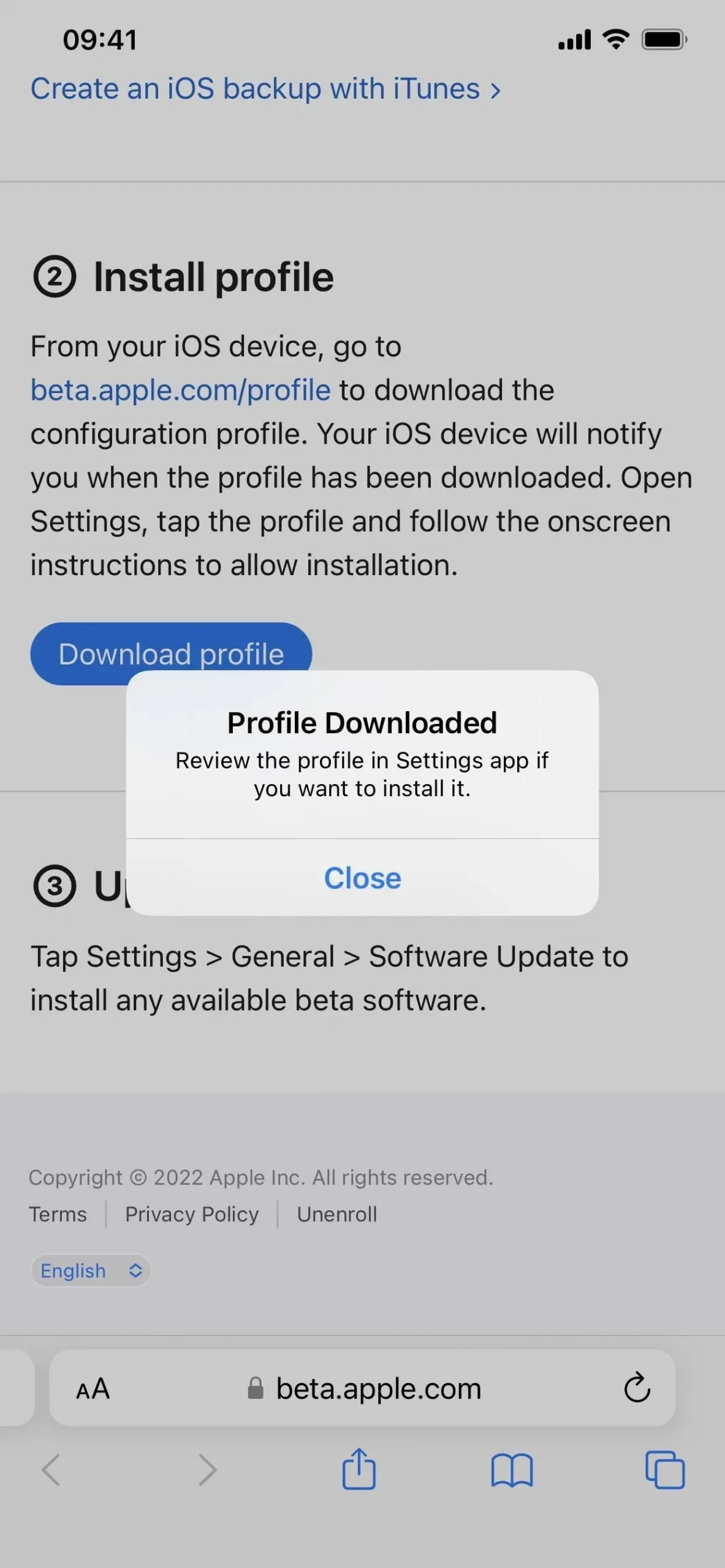
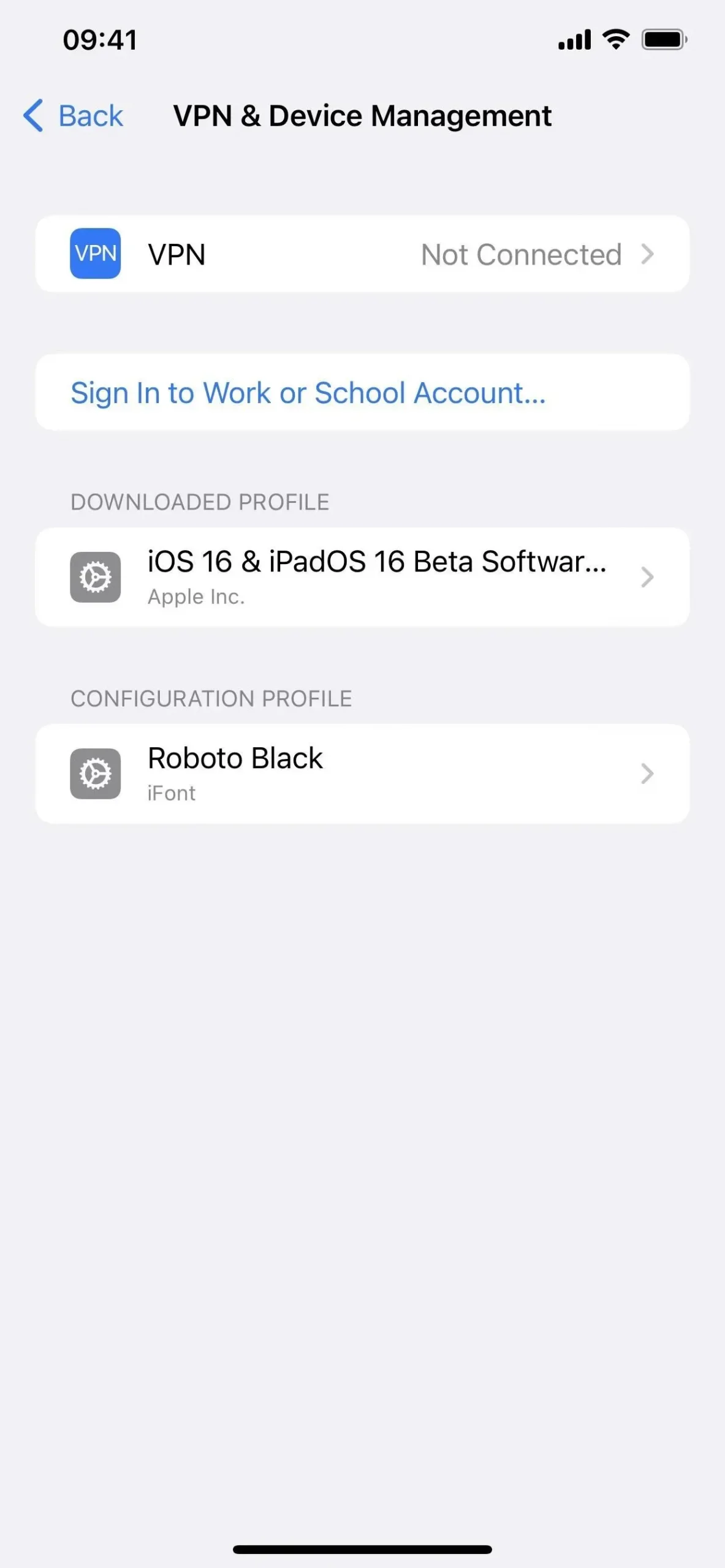
- Seleccione Instalar, ingrese el código de acceso de su iPhone y lea el formulario de consentimiento.
- Haga clic en «Instalar» y luego en «Instalar» nuevamente en la lista de acciones.
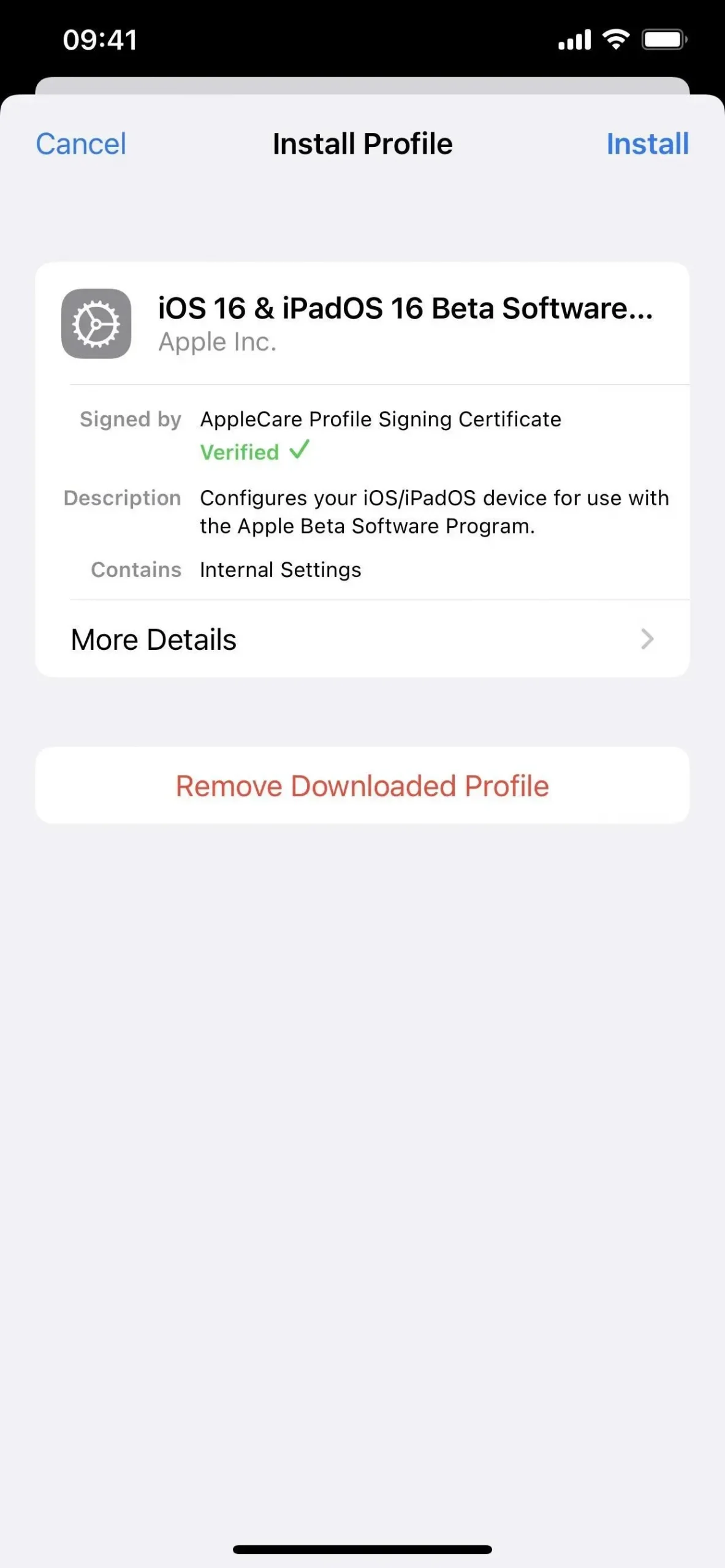
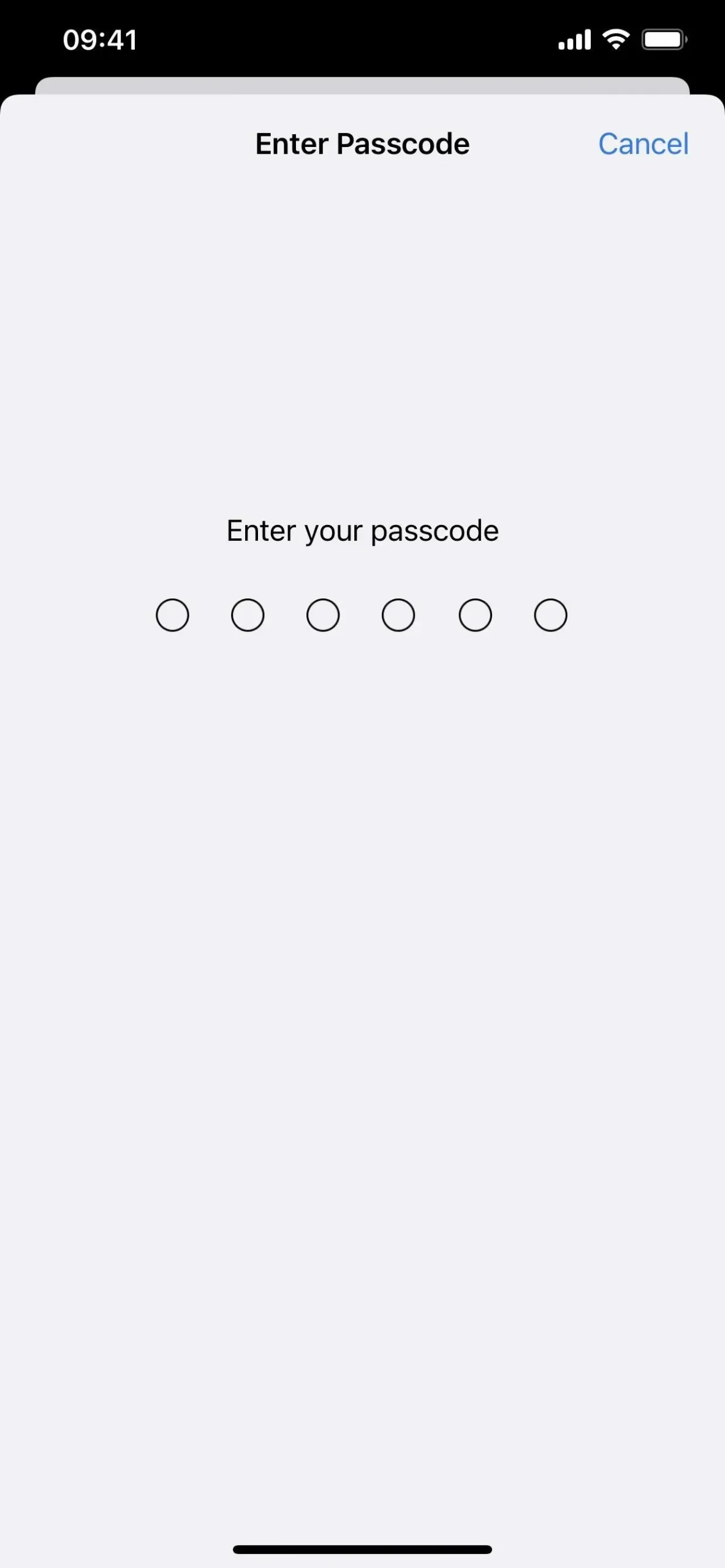
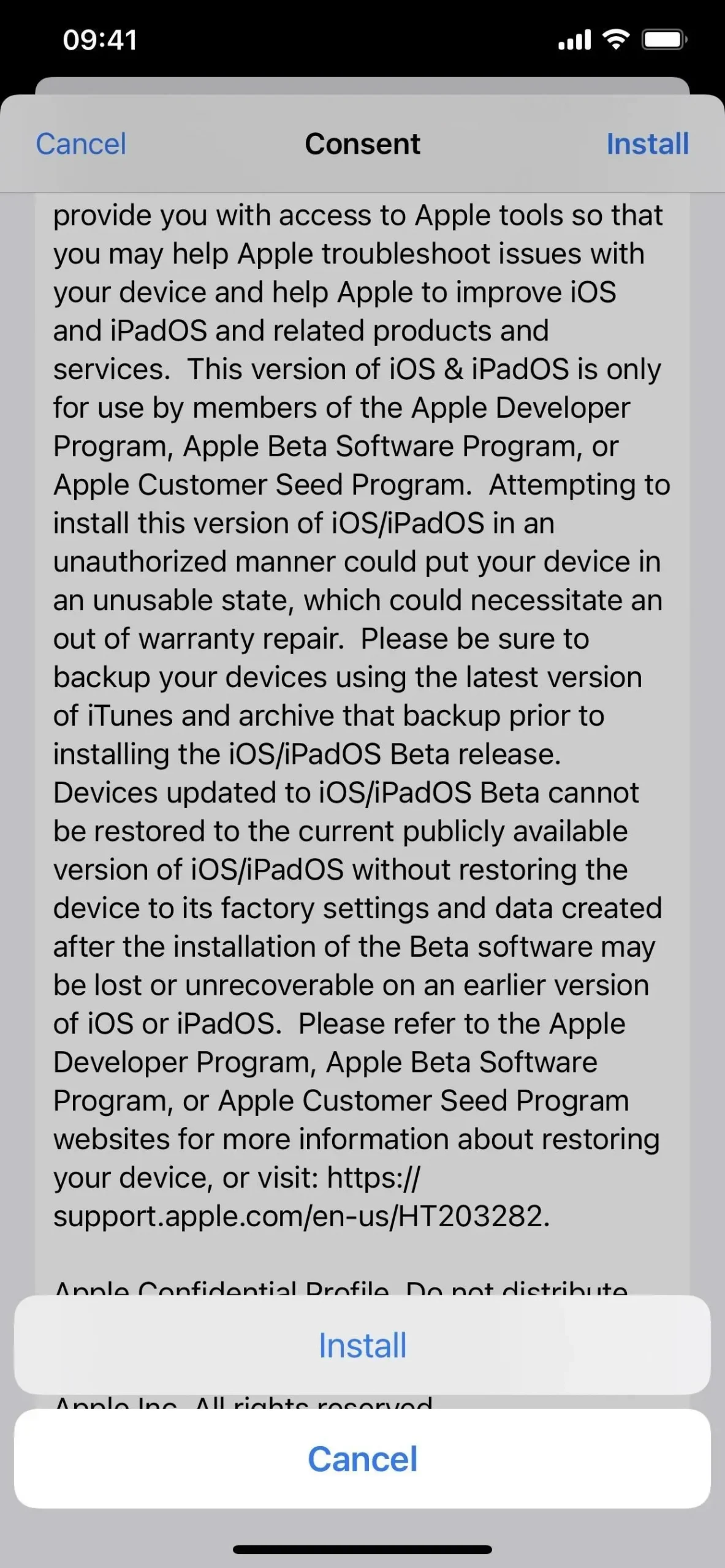
- Haga clic en Reiniciar si se le solicita. De lo contrario, continúe.
- Conecta tu iPhone a una fuente de alimentación y asegúrate de estar conectado a una red Wi-Fi.
- Vaya a «Configuración» -> «General» -> «Actualización de software».
- Seleccione «Descargar e instalar» si el software aún no se ha descargado.
- Introduzca su contraseña si se le solicita.
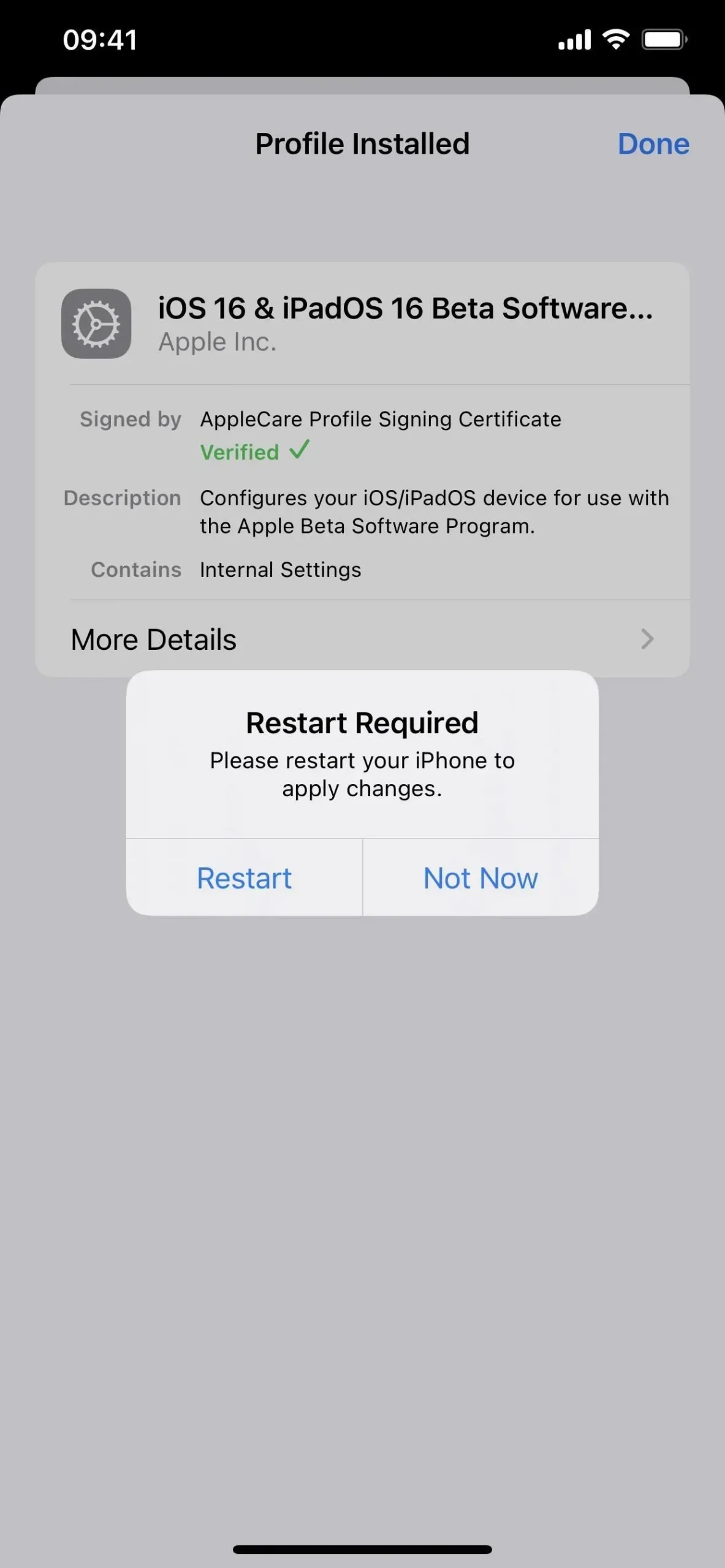
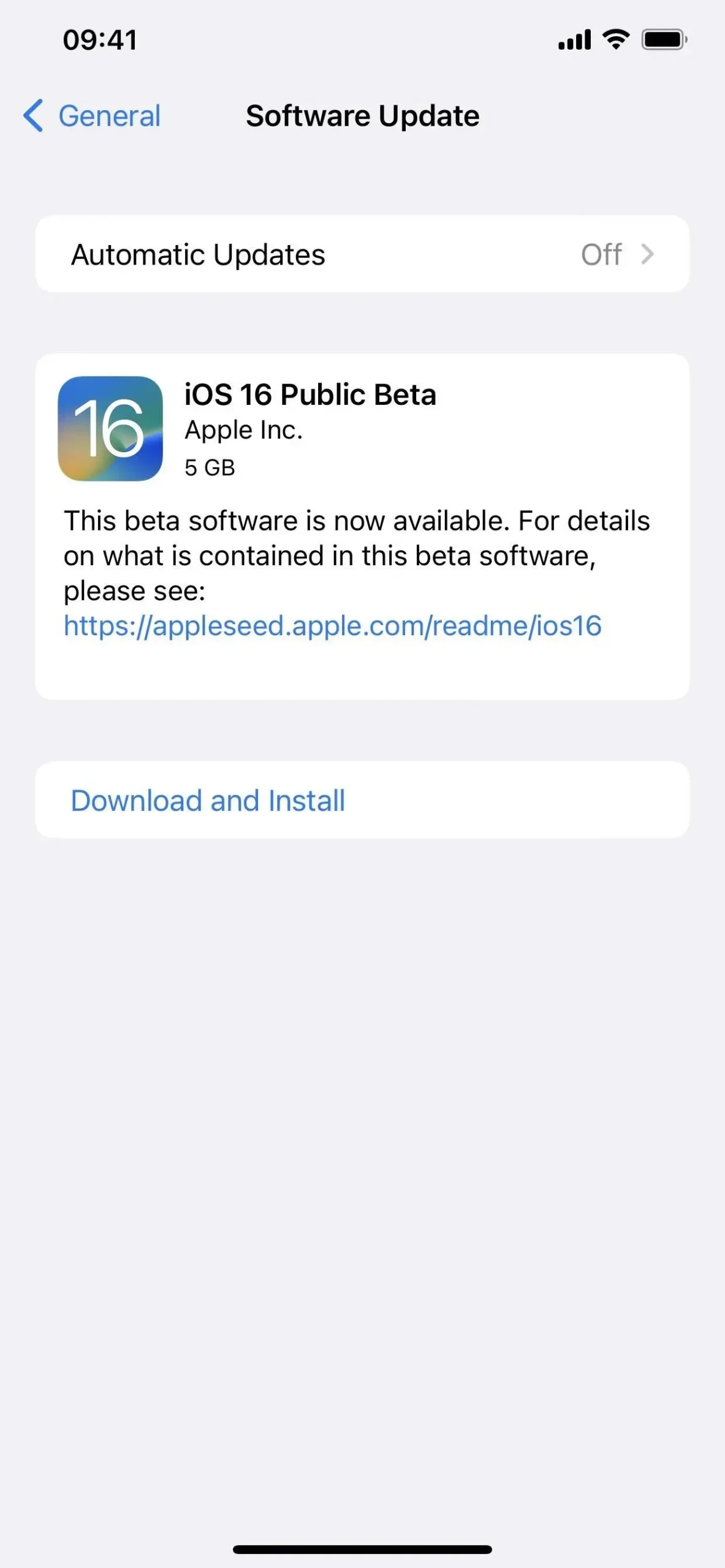

- Haga clic en «Aceptar» en los Términos y condiciones si aparece.
- Complete la instalación beta de iOS 16 como cualquier otra actualización de iOS.
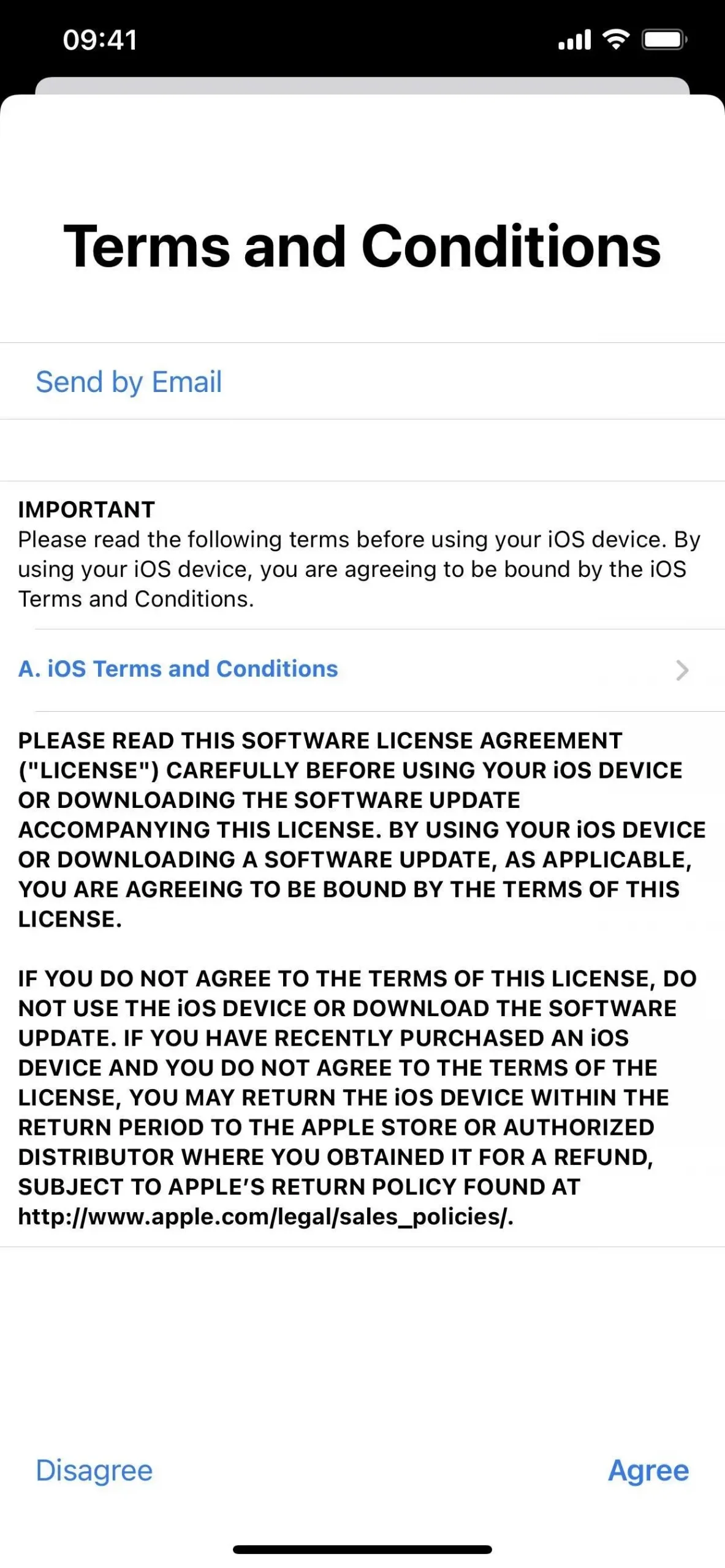
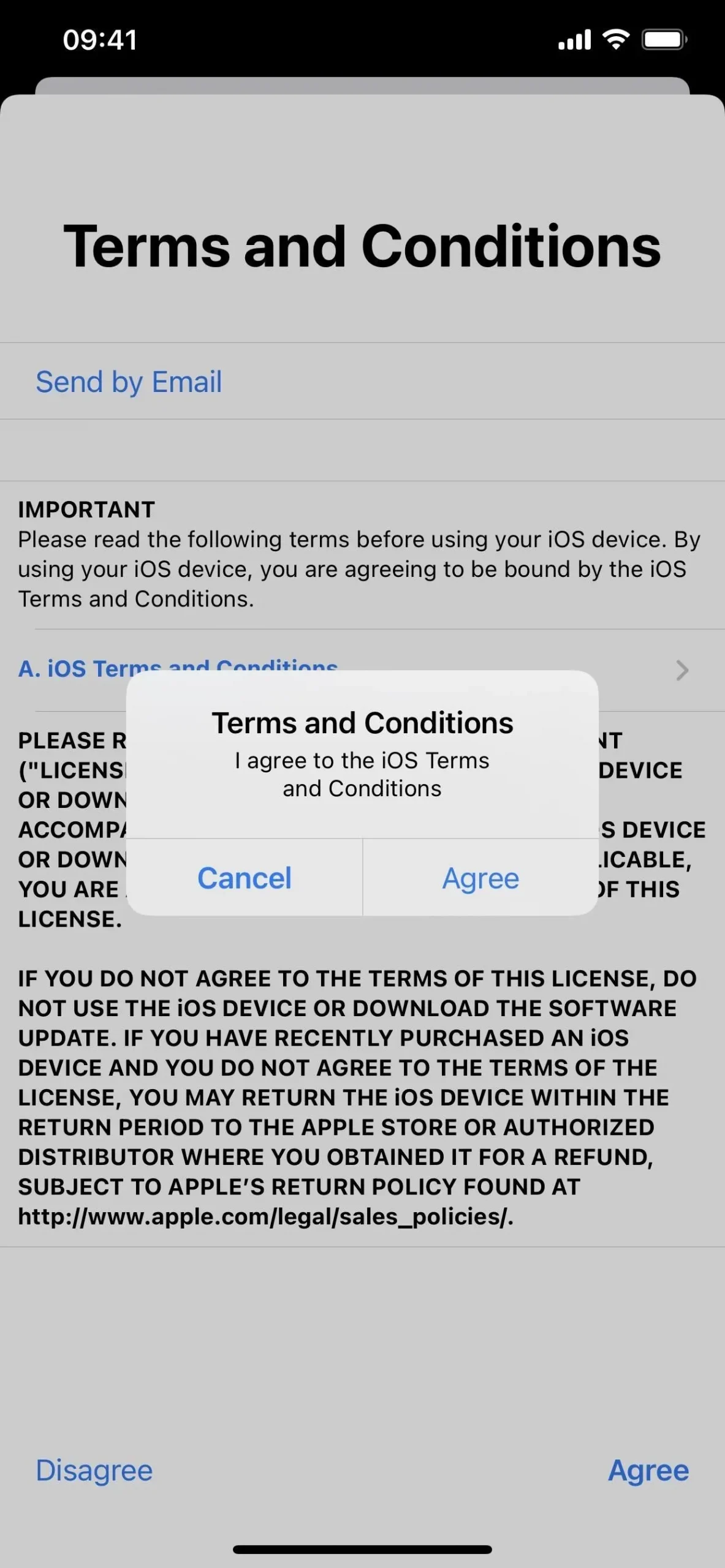
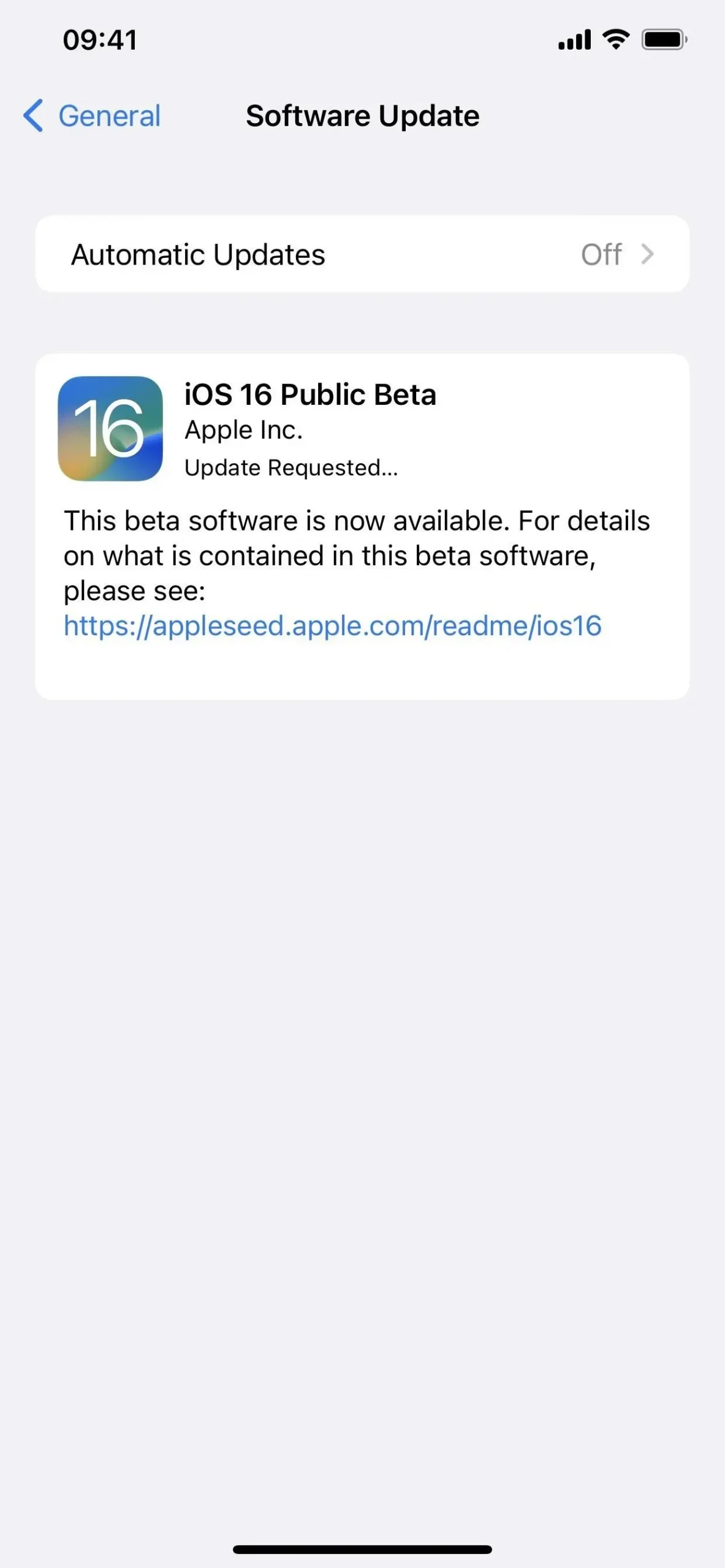
Método 2: Instalar usando un perfil de desarrollador OTA
La forma más fácil de instalar iOS 16.1 beta en su iPhone es a través del perfil de configuración en el sitio web para desarrolladores de Apple. Siga las instrucciones a continuación si nunca ha hecho esto antes. Necesitará una cuenta de desarrollador para acceder al perfil de configuración. Una vez que se completa el proceso, debe recibir actualizaciones de software inalámbricas (OTA) para las nuevas versiones beta.
Si te han enviado un archivo. mobileconfig para el iOS 16 beta de su empresa, ábralo en su iPhone. Si el archivo es AirDropped, «Acéptalo». Luego haga clic en Cerrar de todos modos y continúe con el paso 5 a continuación.
La primera versión beta para desarrolladores de iOS 16.1 se lanzó el 14 de septiembre de 2022.
- Visite developer.apple.com/download en un navegador en iPhone.
- Si aún no ha iniciado sesión, inicie sesión con sus credenciales de ID de Apple, ingrese el código 2FA desde otro dispositivo y haga clic en «Confiar» en el navegador si se lo solicita.
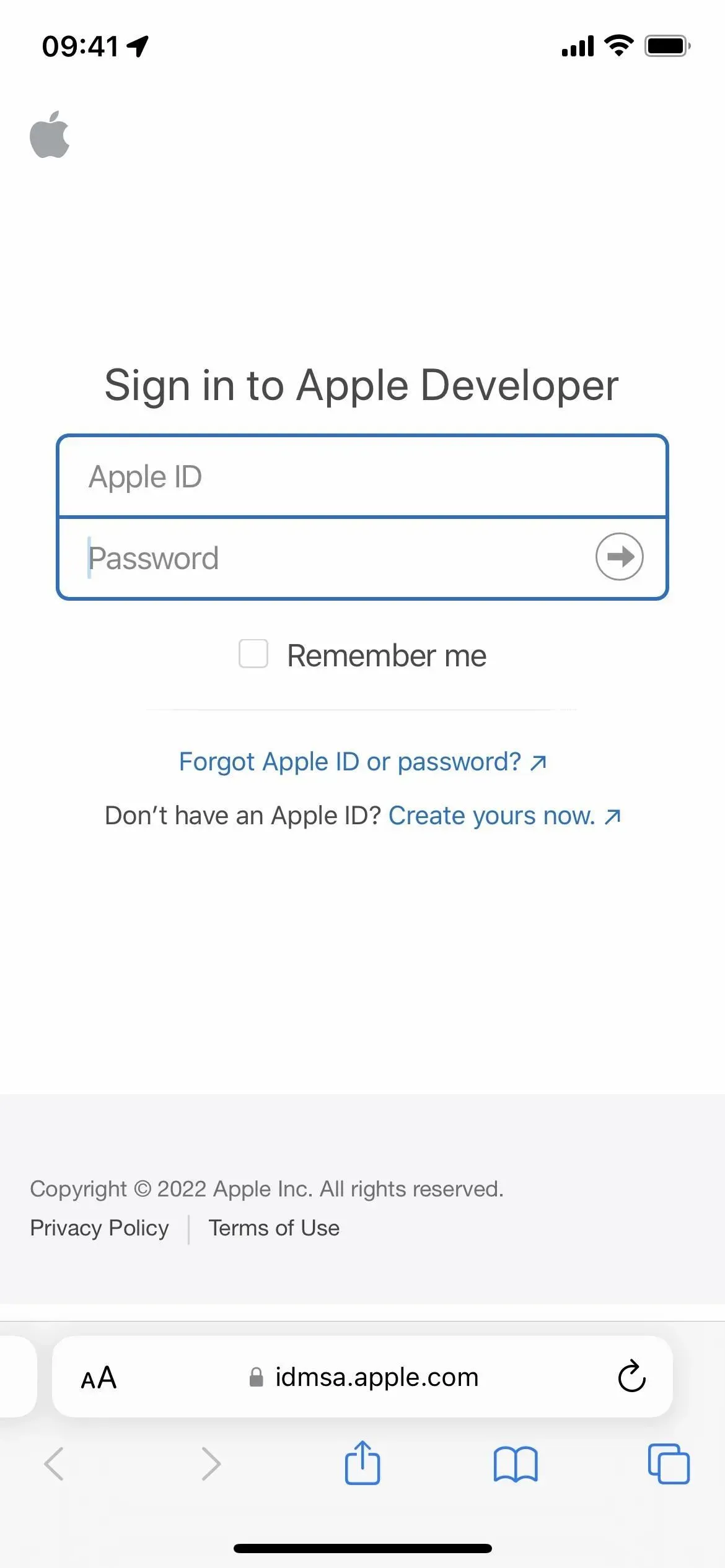
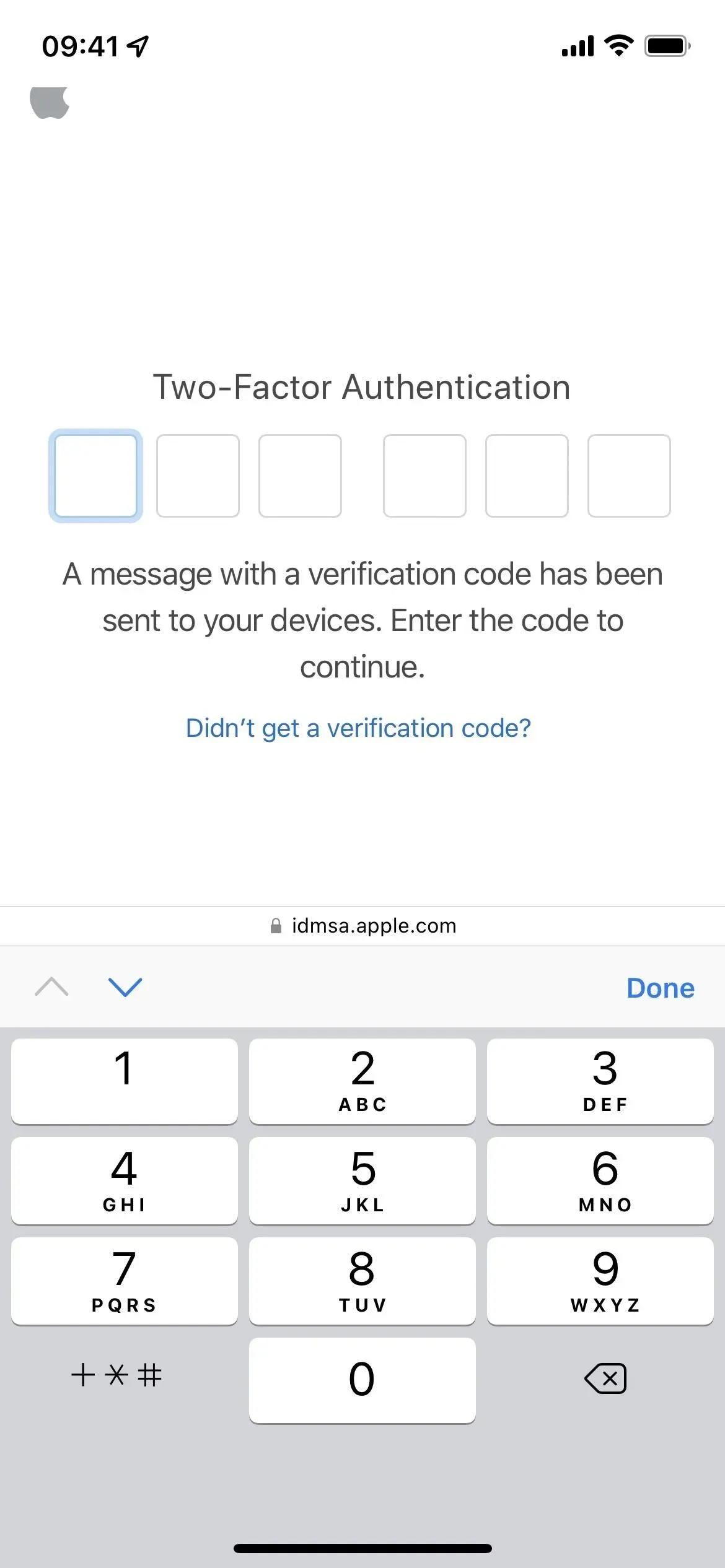
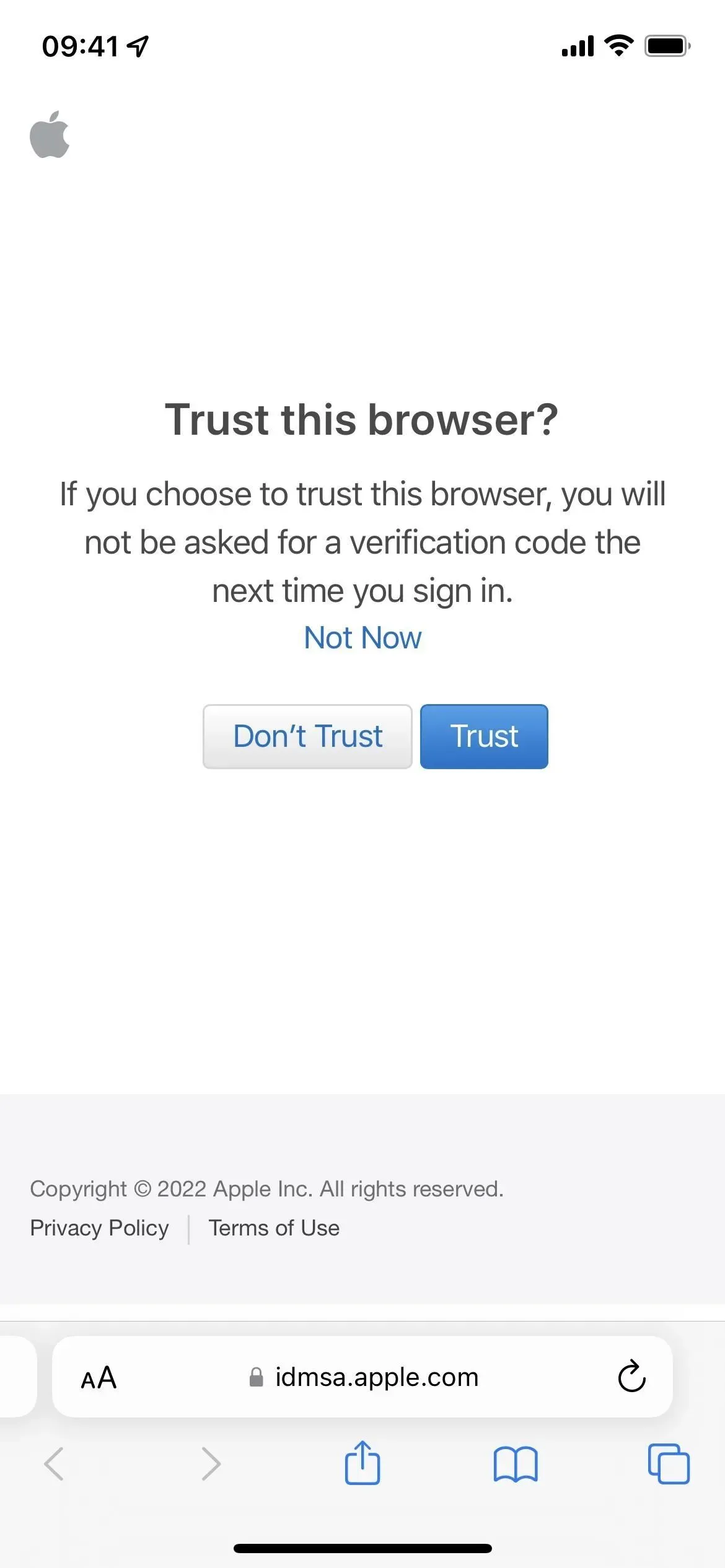
- Seleccione «Instalar perfil» en la sección Beta de iOS 16. Alternativamente, siga el enlace «Instalar perfil» .
- Haga clic en «Permitir» cuando se le solicite, luego en «Cerrar» después de cargar el perfil de configuración.
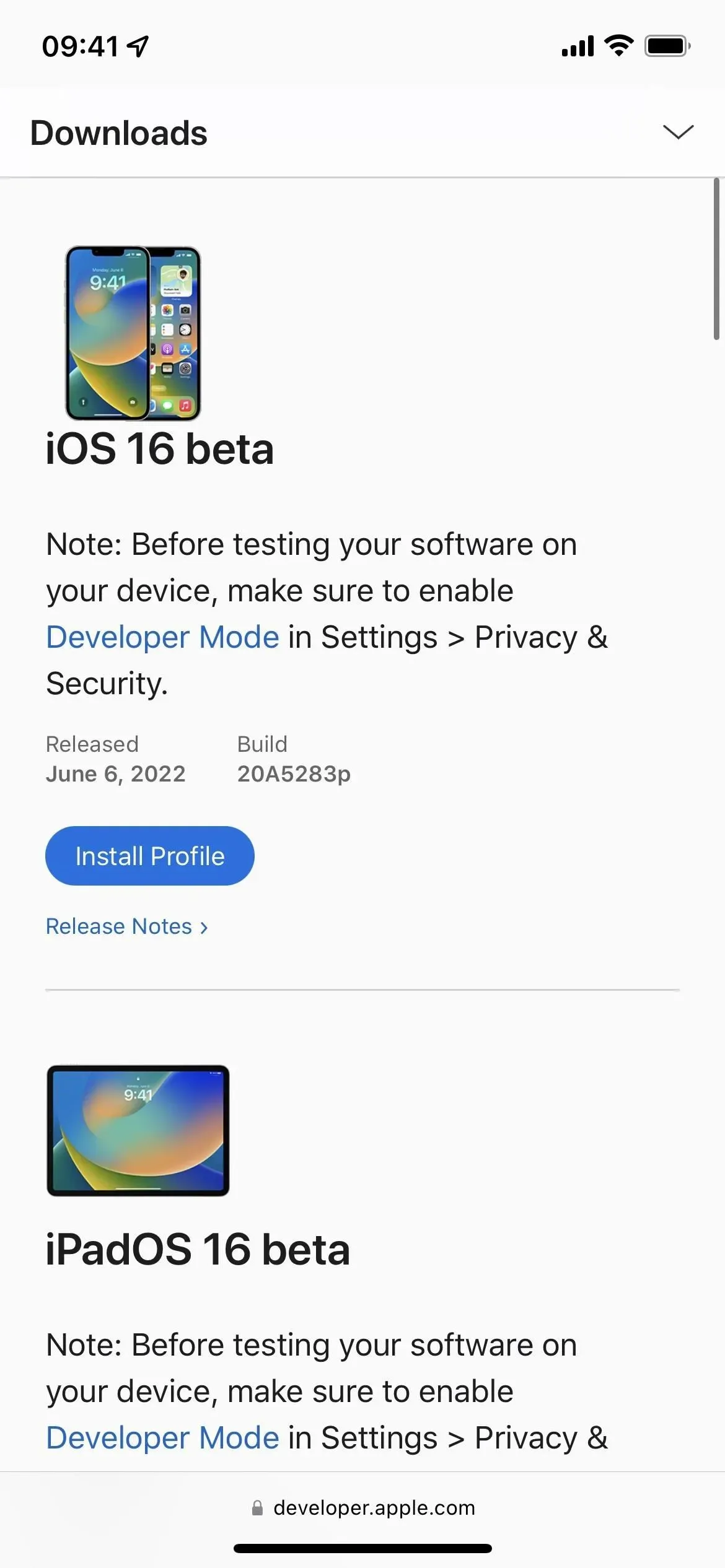
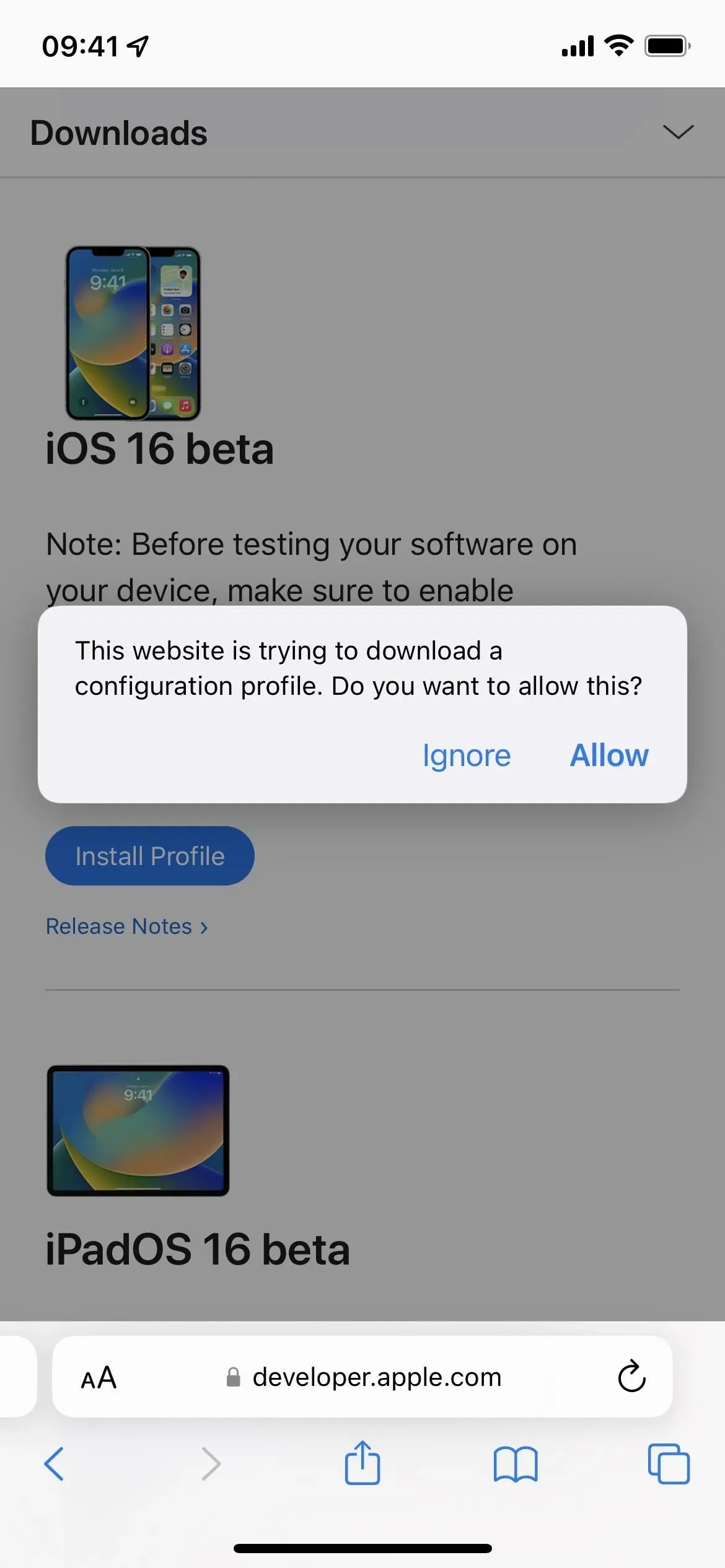
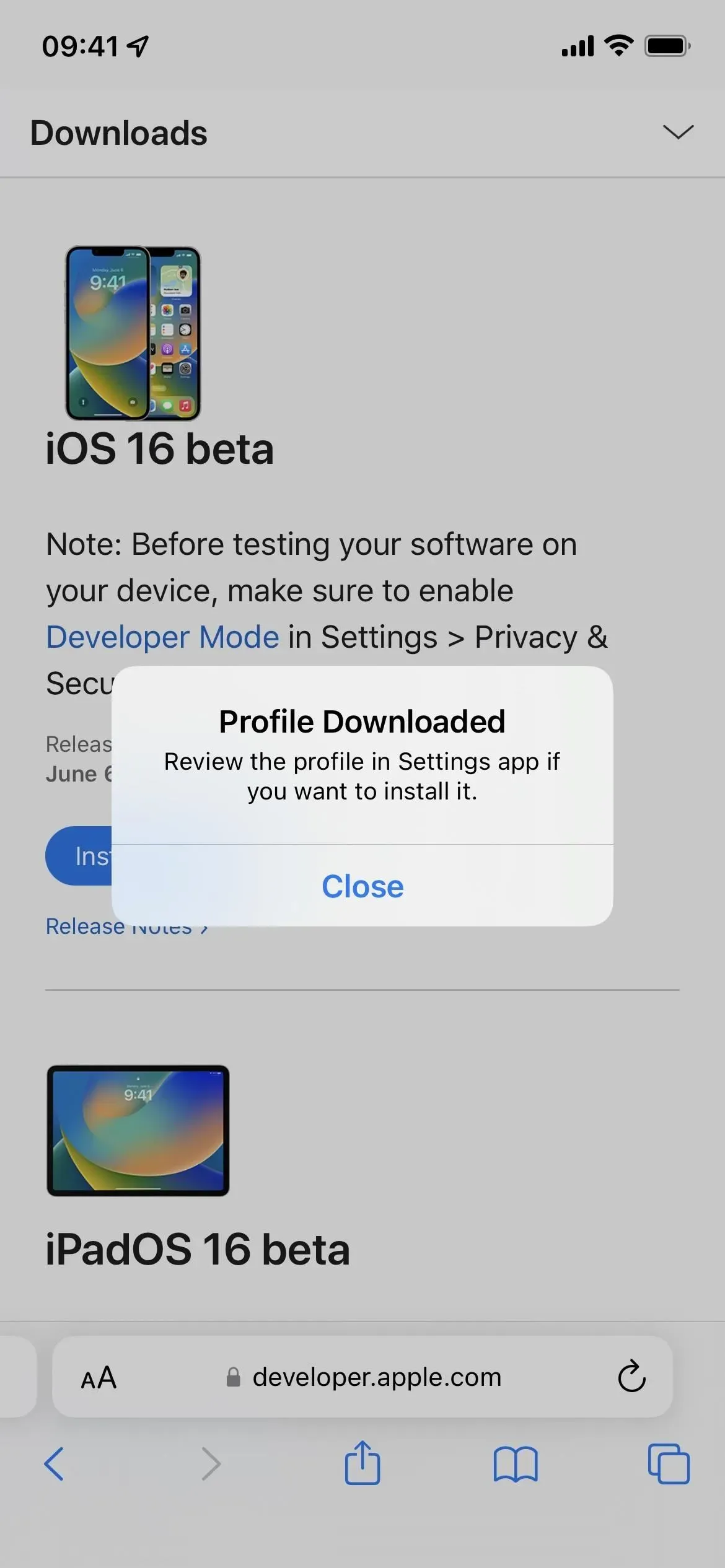
- Vaya a Configuración -> General -> VPN y administración de dispositivos -> Perfil de software beta de iOS 16. Alternativamente, toque el enlace Perfil cargado en la página principal de la aplicación Configuración.
- Seleccione Instalar, ingrese el código de acceso de su iPhone y lea el formulario de consentimiento.
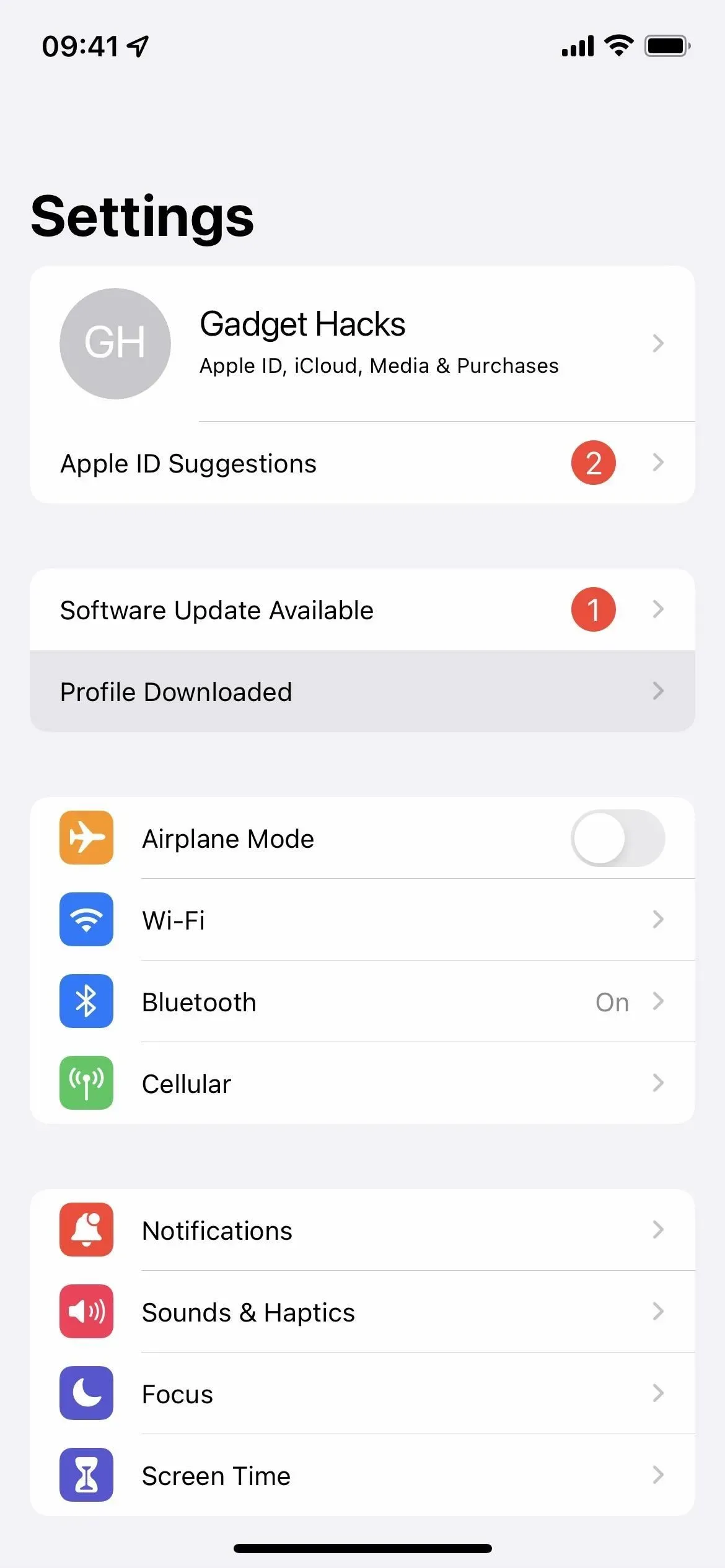
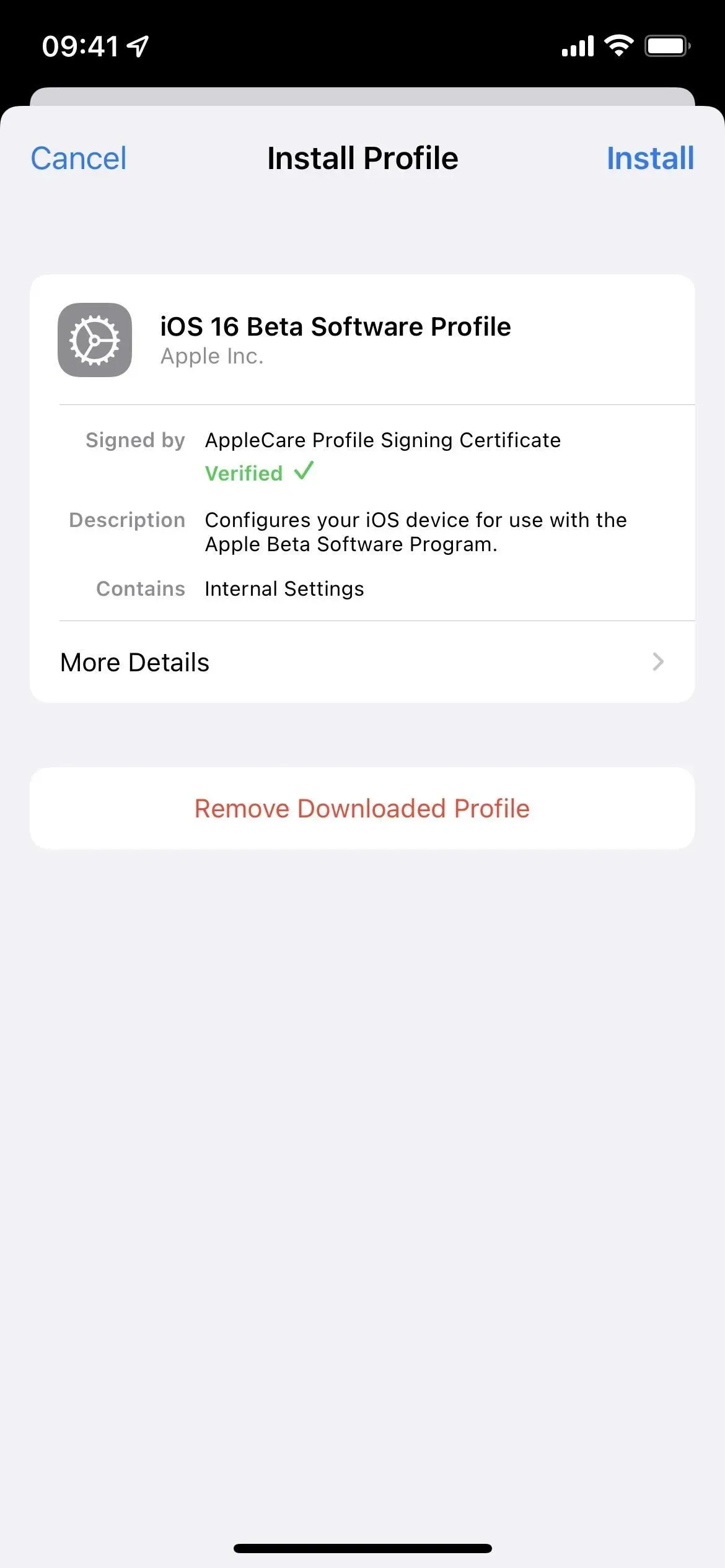
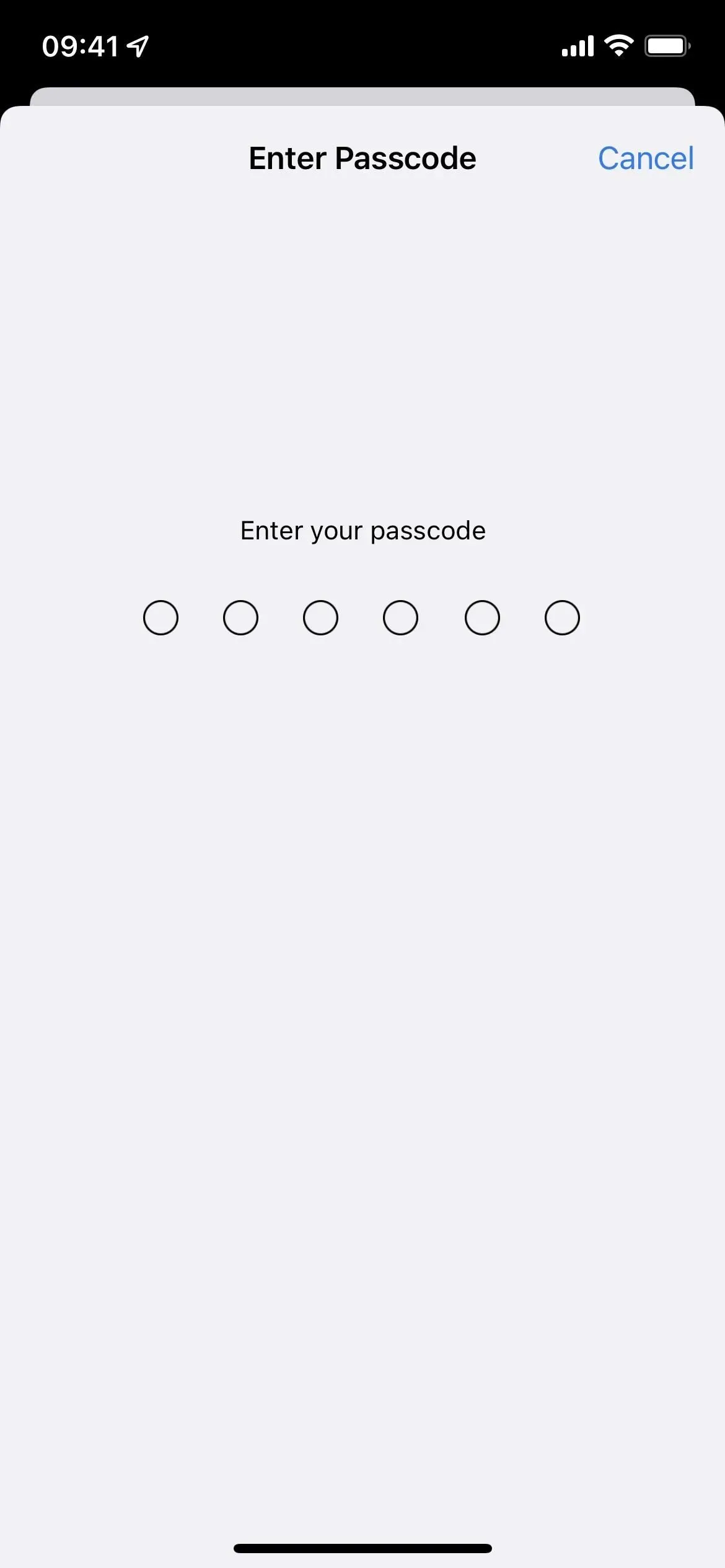
- Haga clic en «Instalar» y luego en «Instalar» nuevamente en la lista de acciones.
- Haga clic en Reiniciar si se le solicita. De lo contrario, continúe.
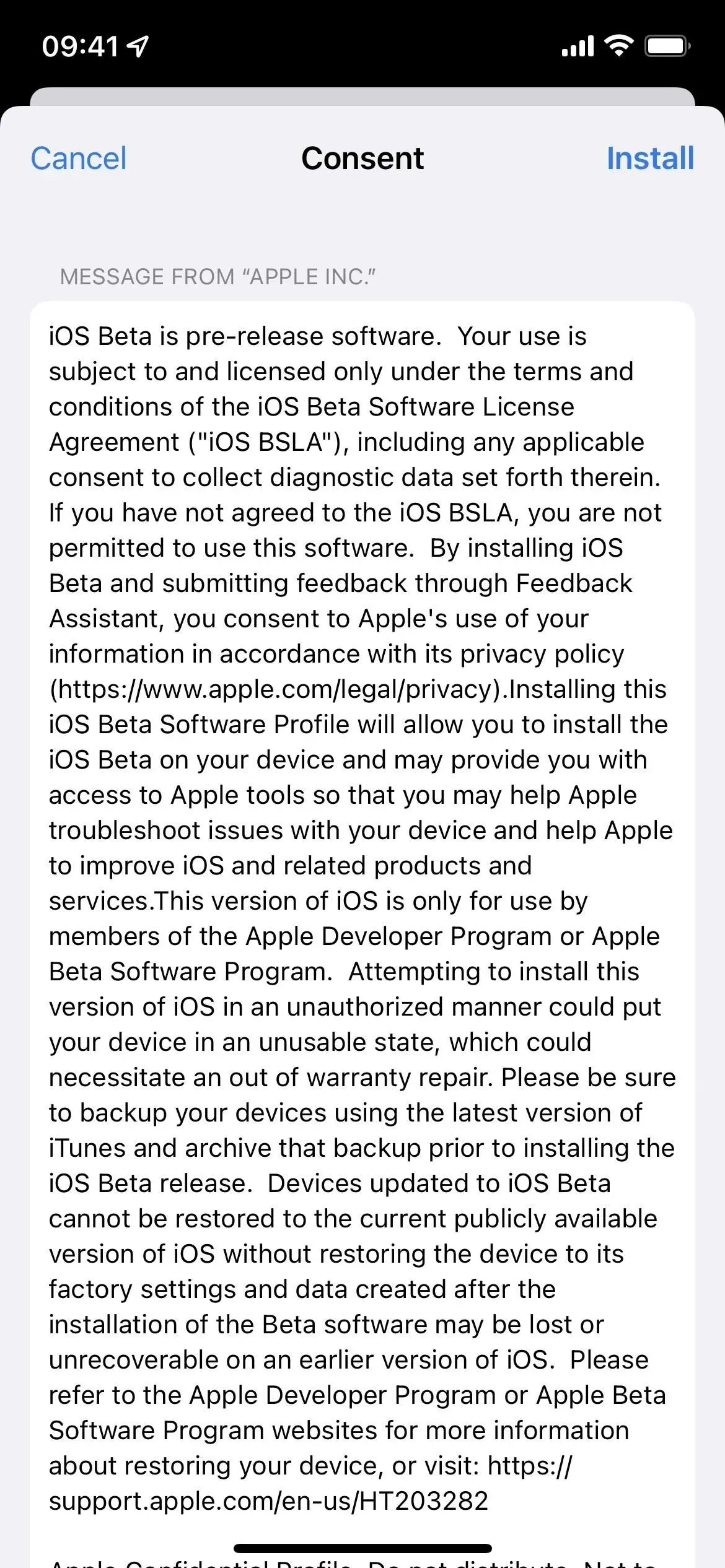
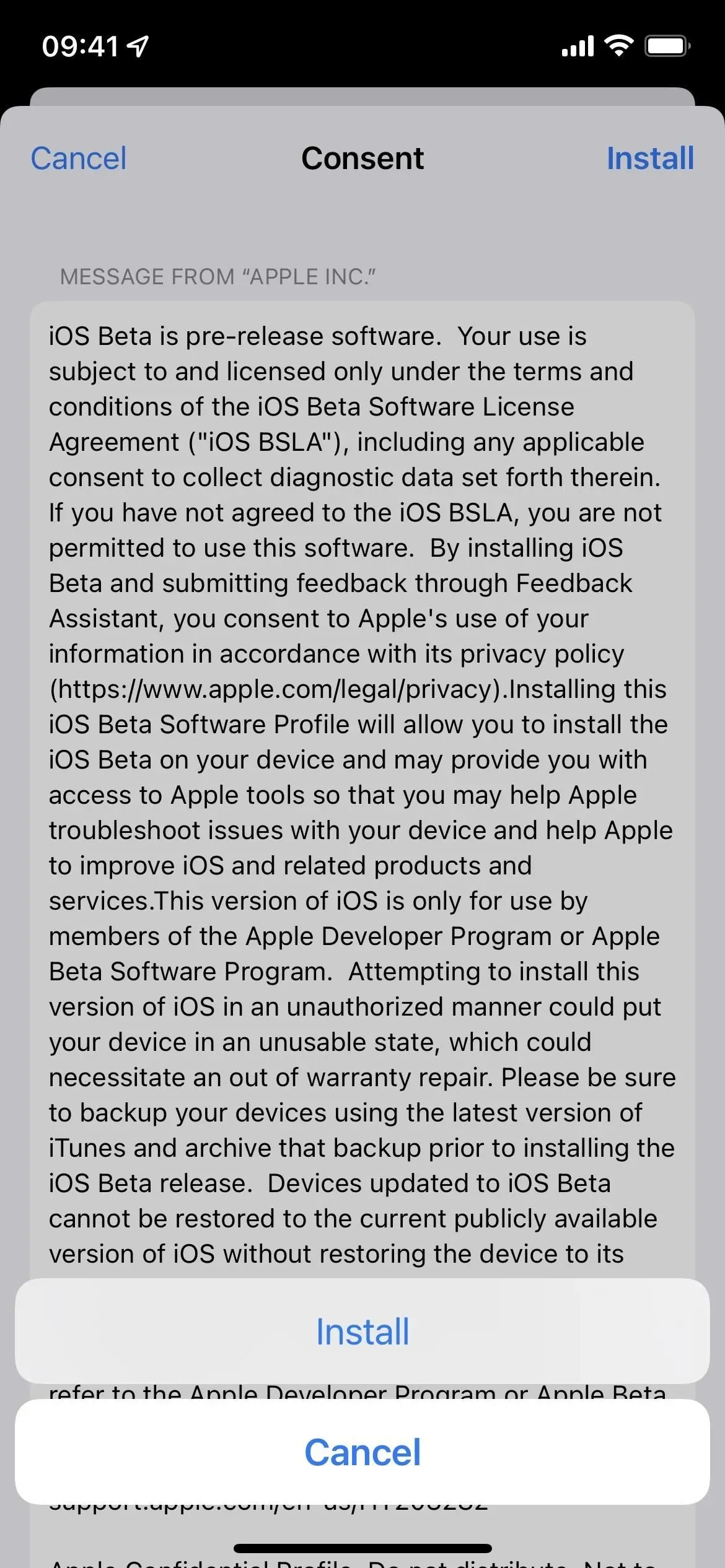
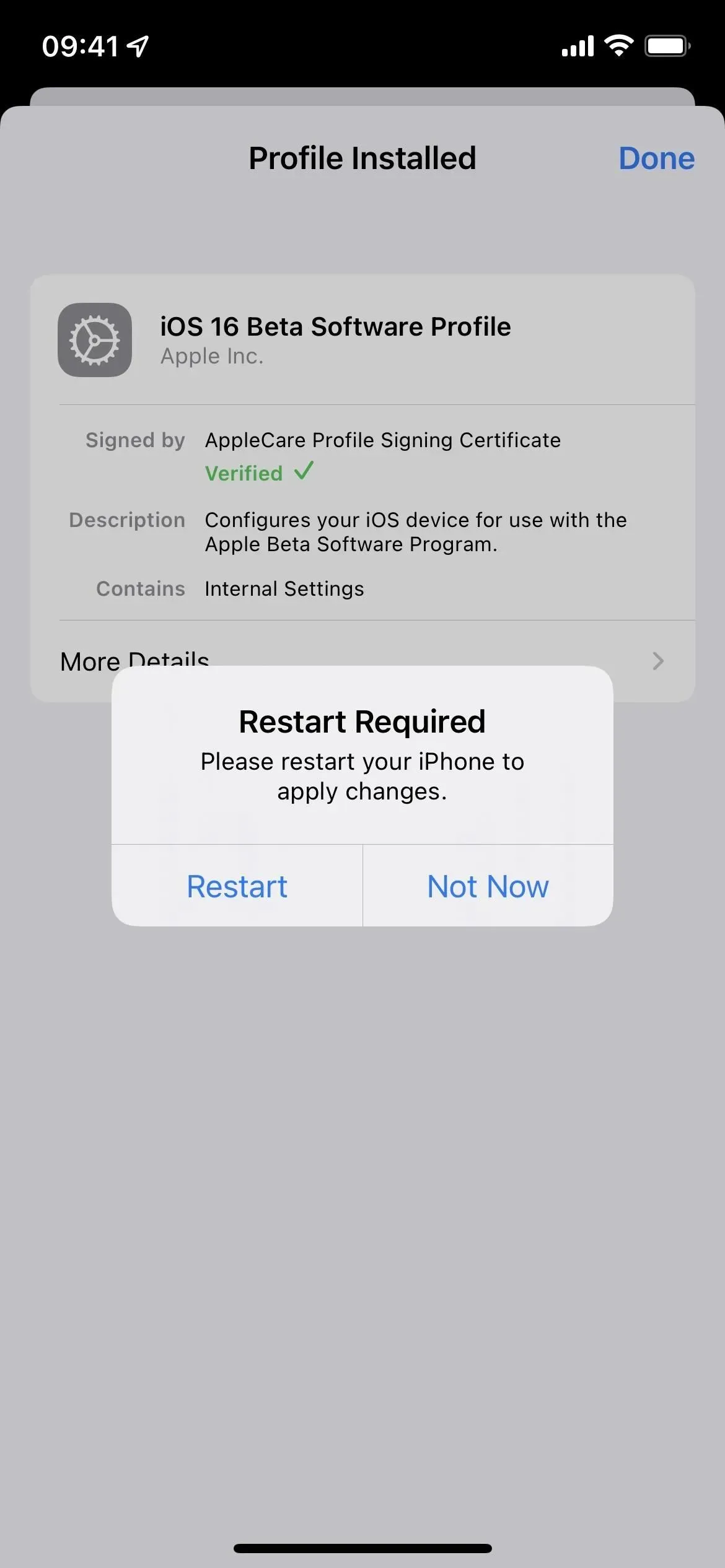
- Conecta tu iPhone a una fuente de alimentación y asegúrate de estar conectado a una red Wi-Fi.
- Vaya a «Configuración» -> «General» -> «Actualización de software». Alternativamente, toque el enlace iOS 16 Developer Beta ahora disponible en la página principal de la aplicación Configuración.
- Seleccione «Descargar e instalar» si el software aún no se ha descargado.
- Introduzca su contraseña si se le solicita.
- Haga clic en «Aceptar» en los Términos y condiciones si aparece.
- Complete la instalación beta de iOS 16 como cualquier otra actualización de iOS.
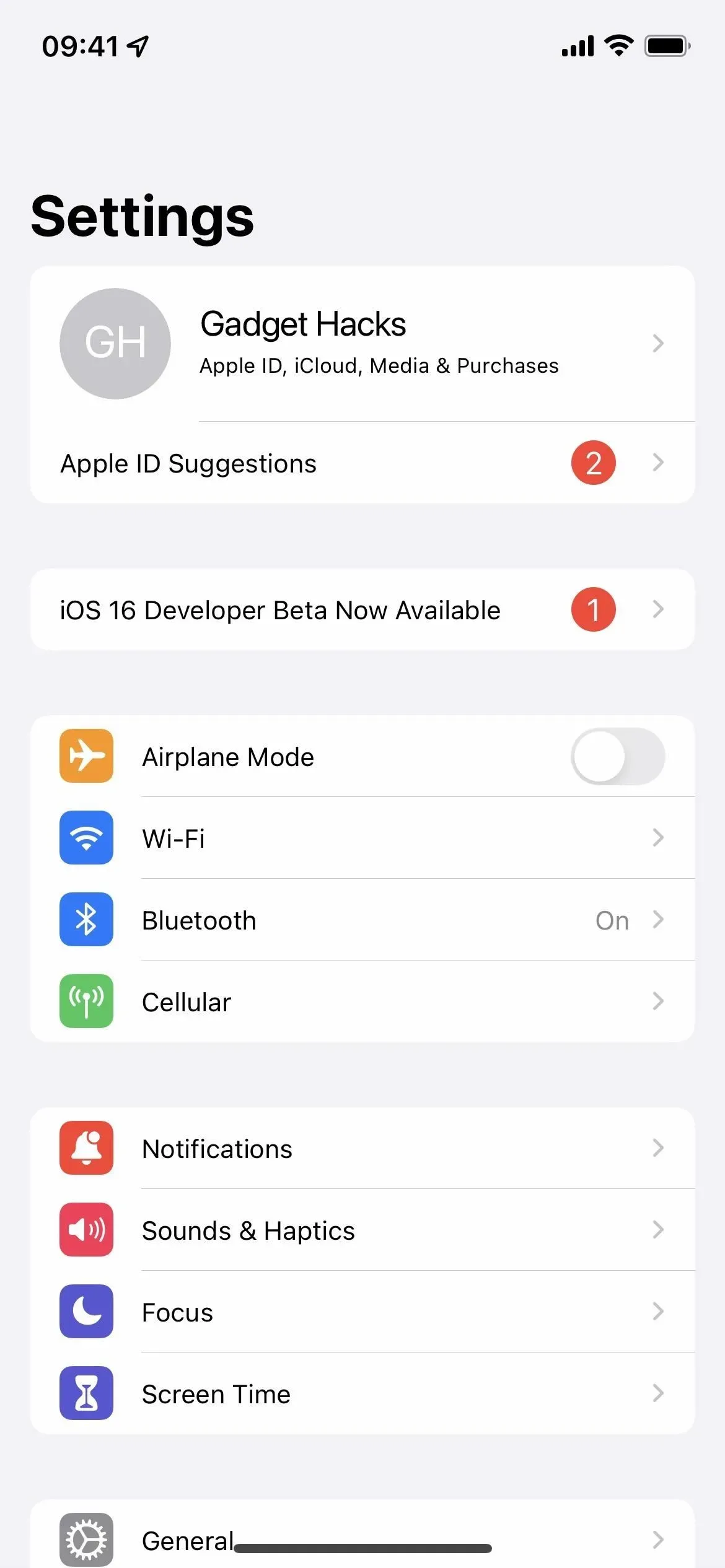
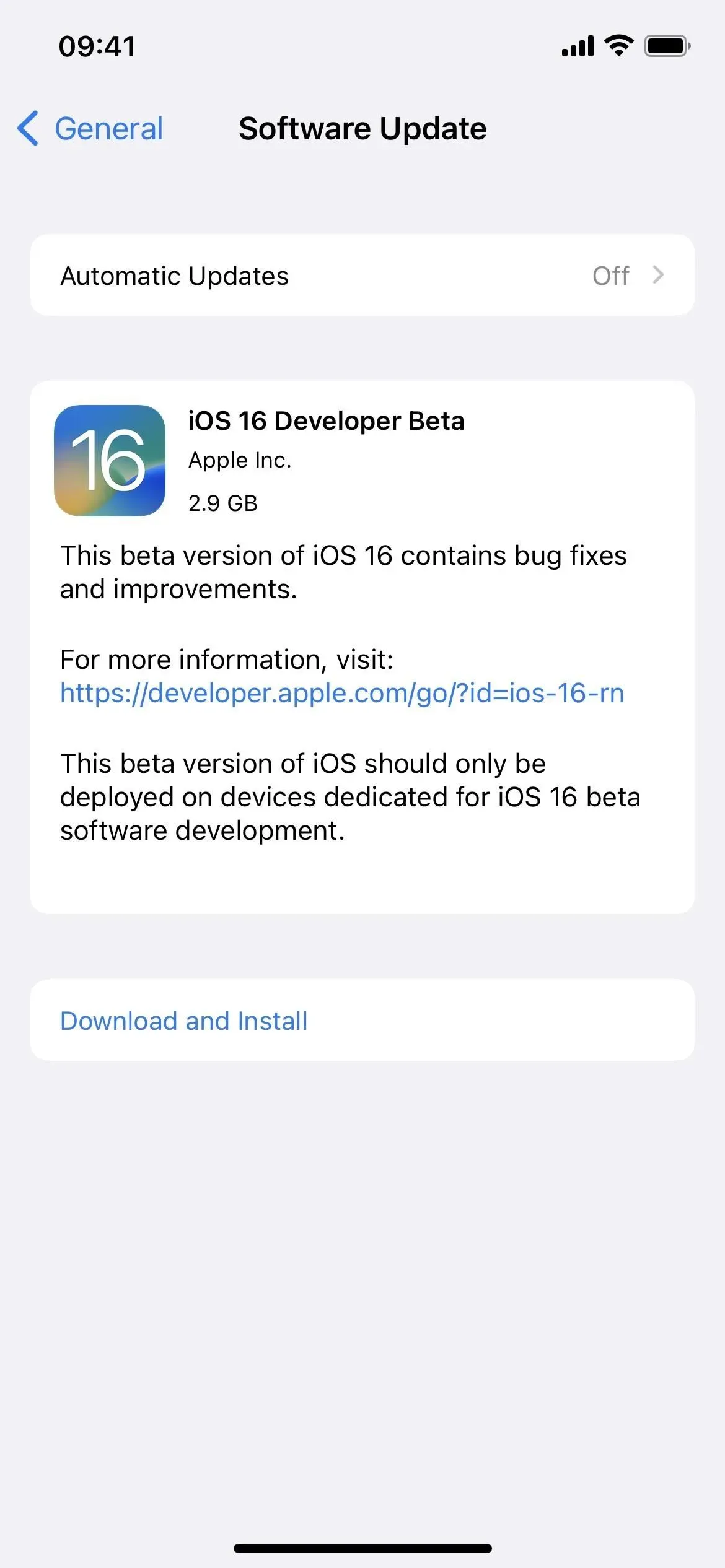
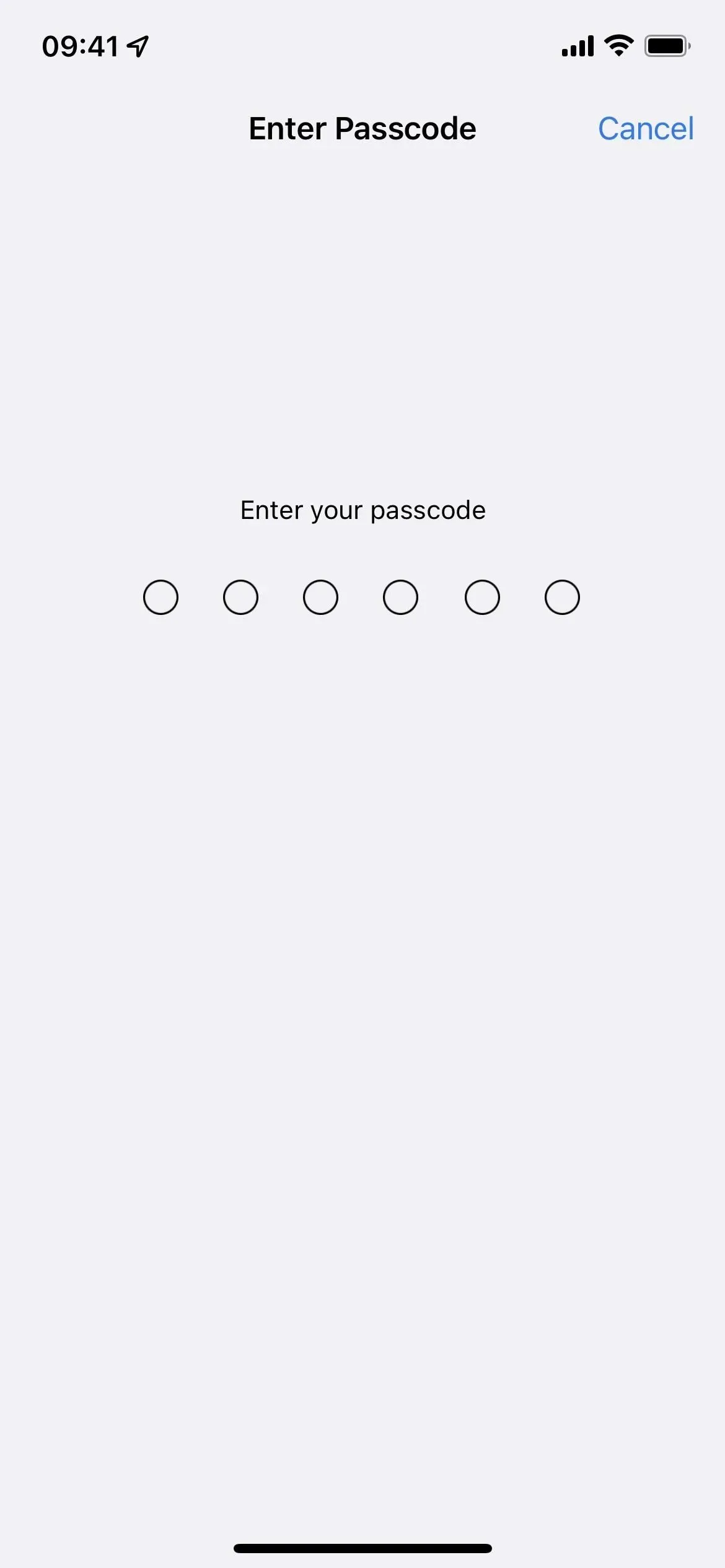
Método 3: Instalar usando la imagen de recuperación de IPSW
Un perfil de configuración es la forma más fácil de instalar iOS 16.1 beta, pero también puede usar una imagen de recuperación si desea comenzar de nuevo. Siga las instrucciones a continuación si nunca ha hecho esto antes. Necesitará una cuenta de desarrollador para acceder a IPSW para su modelo de iPhone, pero también puede ir a la sección de descarga de IPSW a continuación para obtener una imagen de recuperación si no es un desarrollador.
iOS 16.1 Developer Beta 1 se lanzó el 14 de septiembre de 2022. Estas instrucciones funcionan en macOS Catalina (10.15), Big Sur (11) o Monterey (12).
- Visite developer.apple.com/download en un navegador en su Mac.
- Si aún no ha iniciado sesión, inicie sesión con sus credenciales de ID de Apple, ingrese el código 2FA desde otro dispositivo y haga clic en «Confiar» en el navegador si se lo solicita.
- Seleccione «Ver todo» en la sección beta de iOS 16.
- Descargue el archivo IPSW para su modelo de iPhone. (También se proporcionan enlaces después de estas instrucciones para su comodidad).
- Buscador abierto.
- Conecta tu iPhone a tu Mac con un cable Lightning a USB o Lightning a USB-C .
- Si ve la notificación «Desbloquear iPhone para usar accesorios» en su iPhone, desbloquee su iPhone con Face ID, Touch ID o un código de acceso para continuar.
- Haga clic en «Confiar en esta computadora» si se le solicita en su iPhone y siga las instrucciones en pantalla. Siempre puedes desconfiar de la computadora más tarde.
- Selecciona el nombre de tu iPhone en la barra lateral.
- Mantenga presionada la tecla Opción y haga clic en Buscar actualizaciones en el panel Resumen.
- Seleccione la imagen de recuperación de IPSW que descargó en su Mac y haga clic en Abrir.
- Haga clic en Actualizar si se le solicita que permita que su Mac se comunique con Apple para verificar e instalar iOS 16 beta.
- Es posible que deba ingresar su contraseña en su iPhone durante la configuración.
- Su iPhone se reiniciará una vez que Finder haya terminado de instalar la imagen.
- Siga las instrucciones en su iPhone para activar y configurar iOS 16 beta.
Enlaces de descarga de IPSW
Asegúrese de descargar el enlace asociado con su modelo de iPhone específico. Estos son los enlaces oficiales de Apple a las imágenes de recuperación de iOS 16.1 para desarrolladores beta 1 (20B5045d). Debería poder usar estos enlaces si no es un desarrollador, pero le recomendamos que instale la versión beta pública (consulte el Método 1 anterior) ya que estas versiones están optimizadas para desarrolladores.
Deja una respuesta